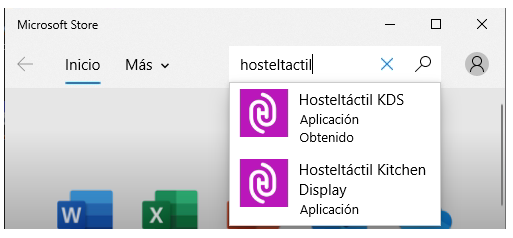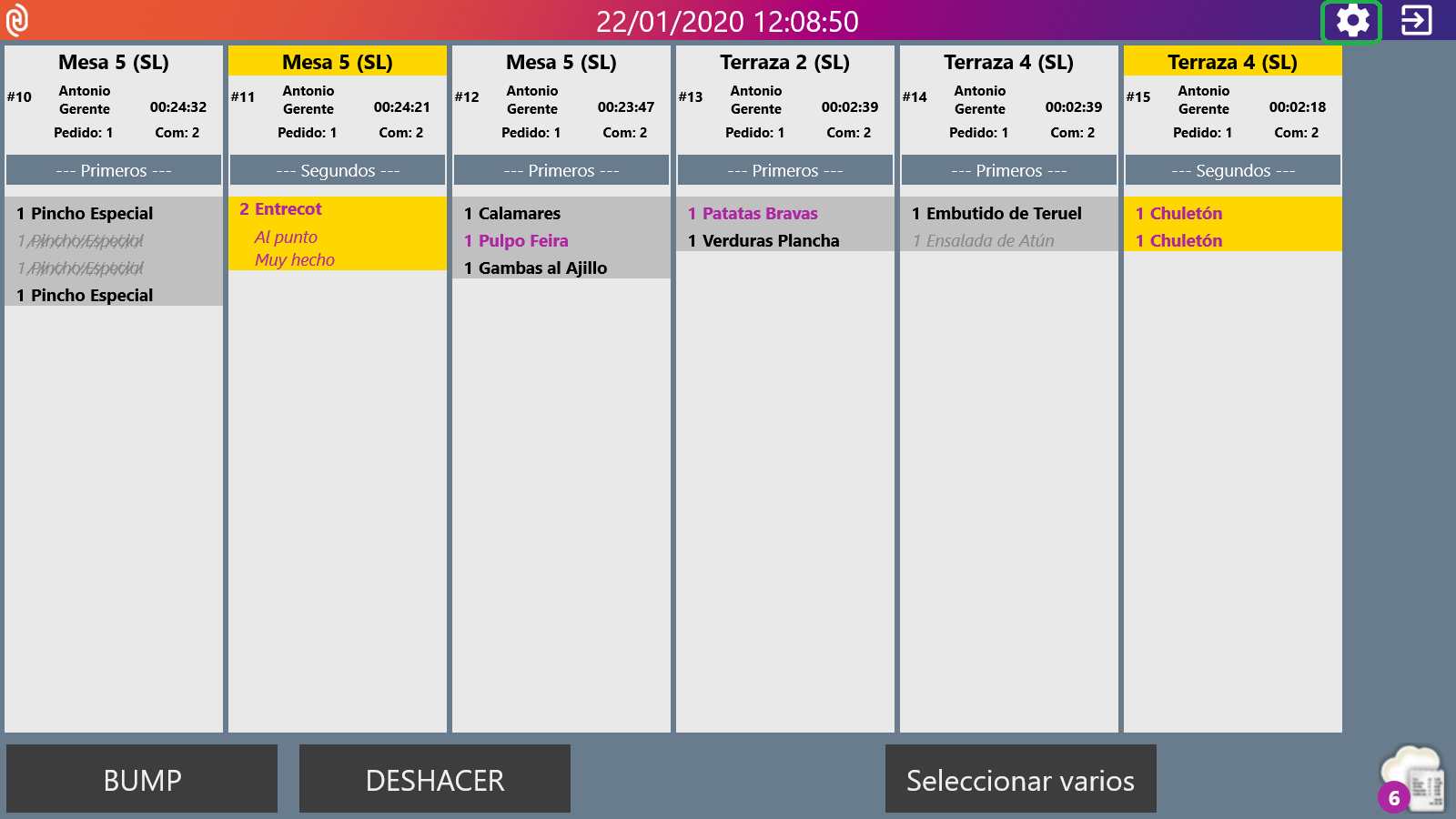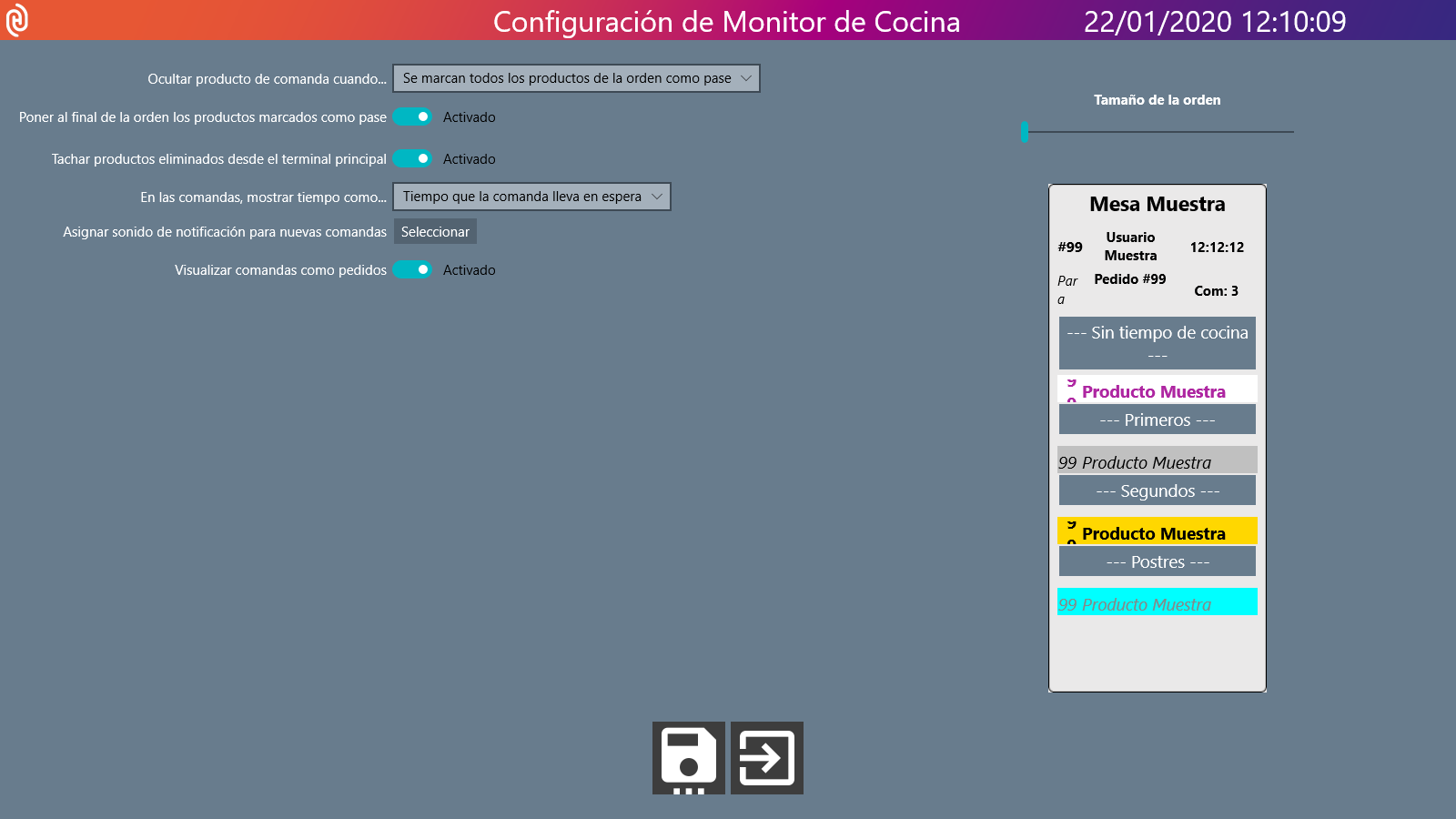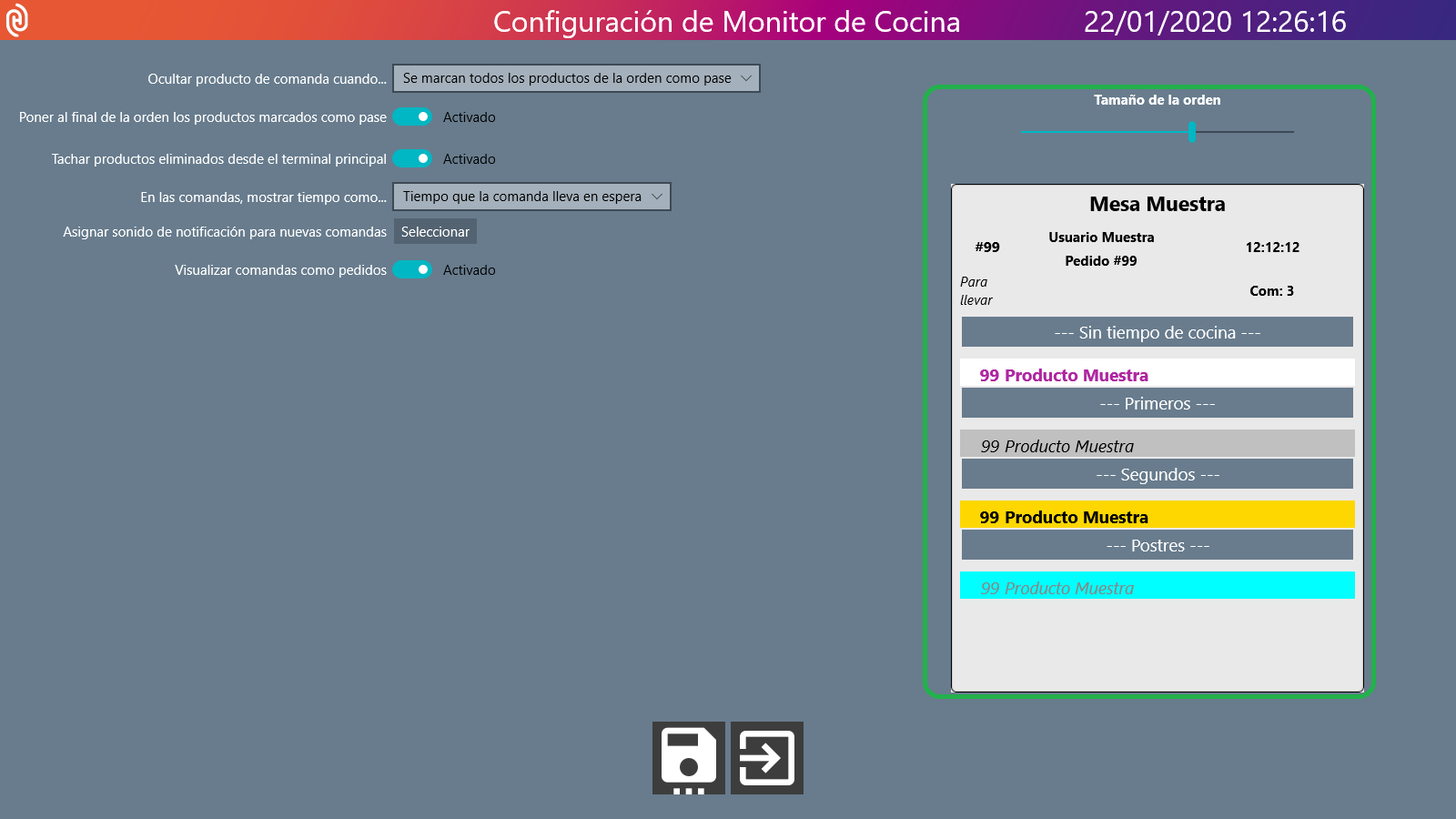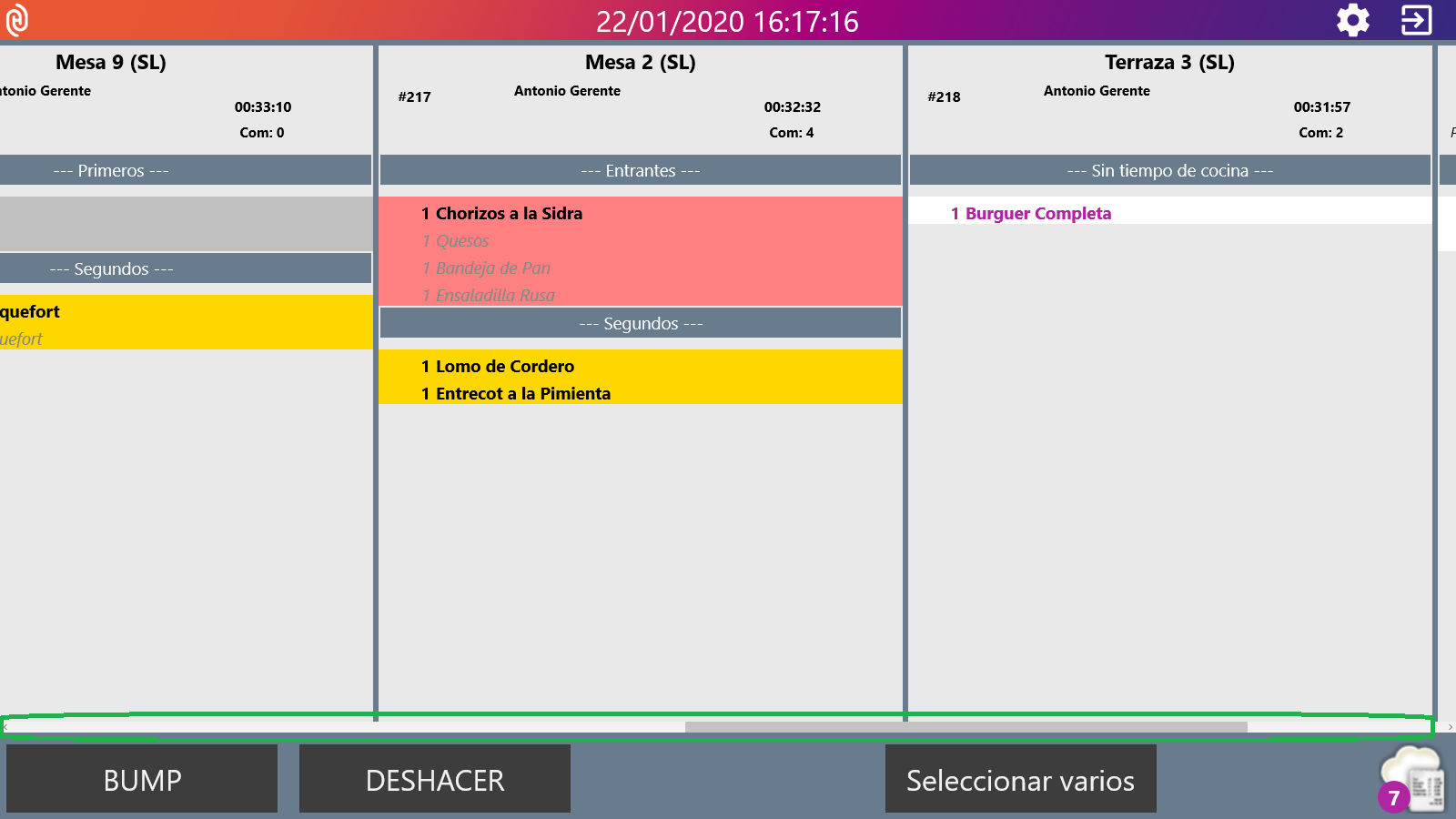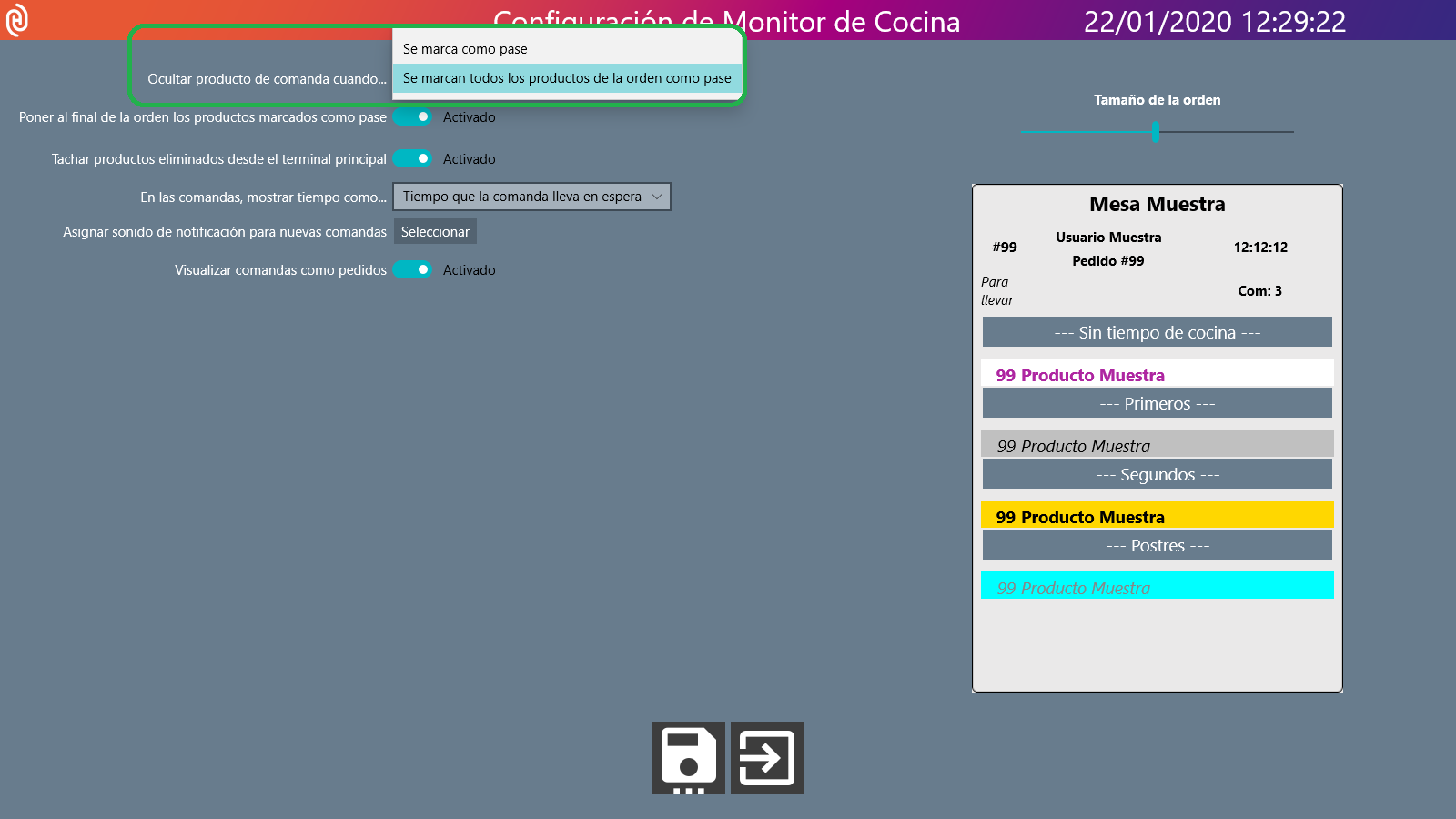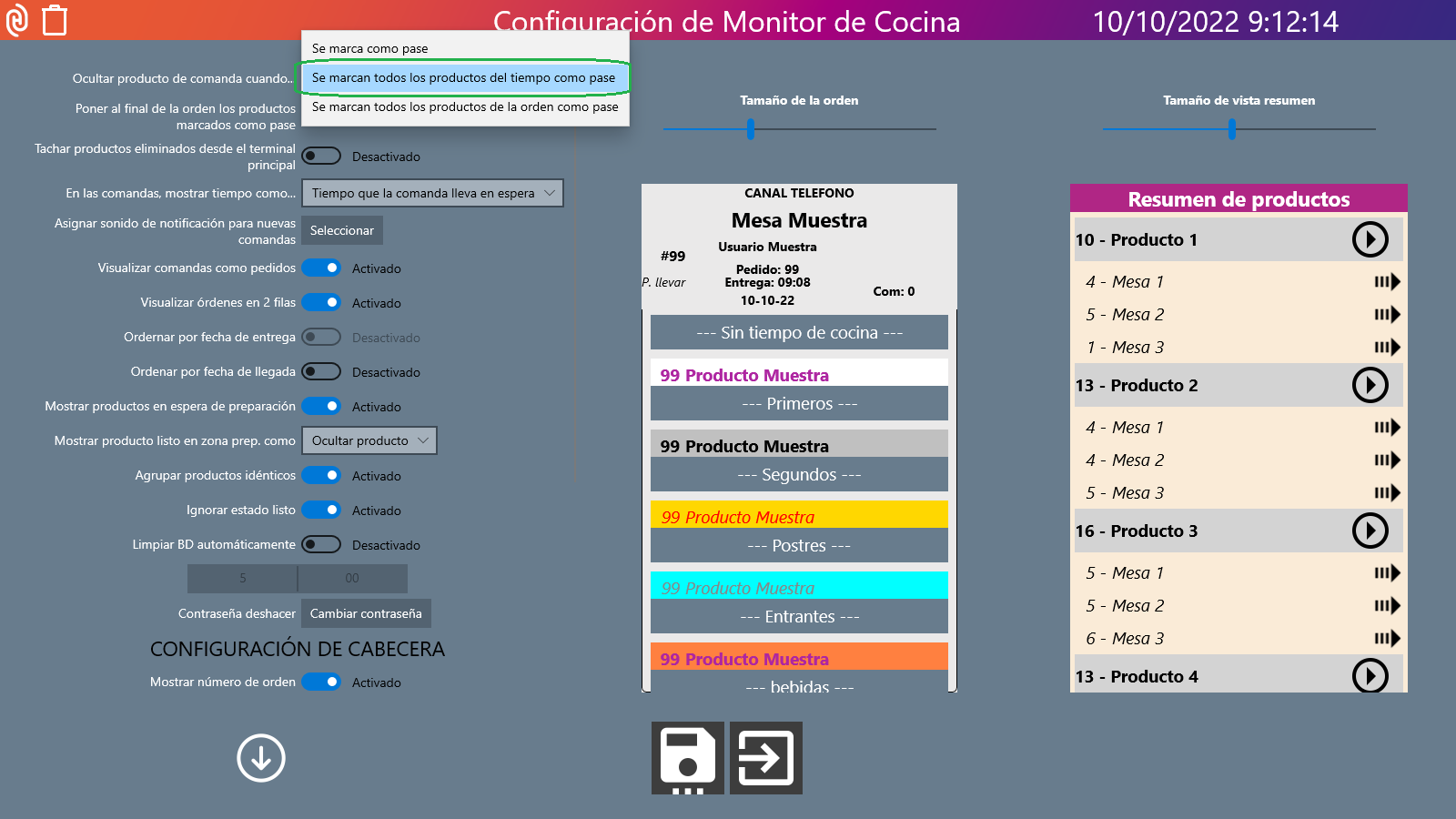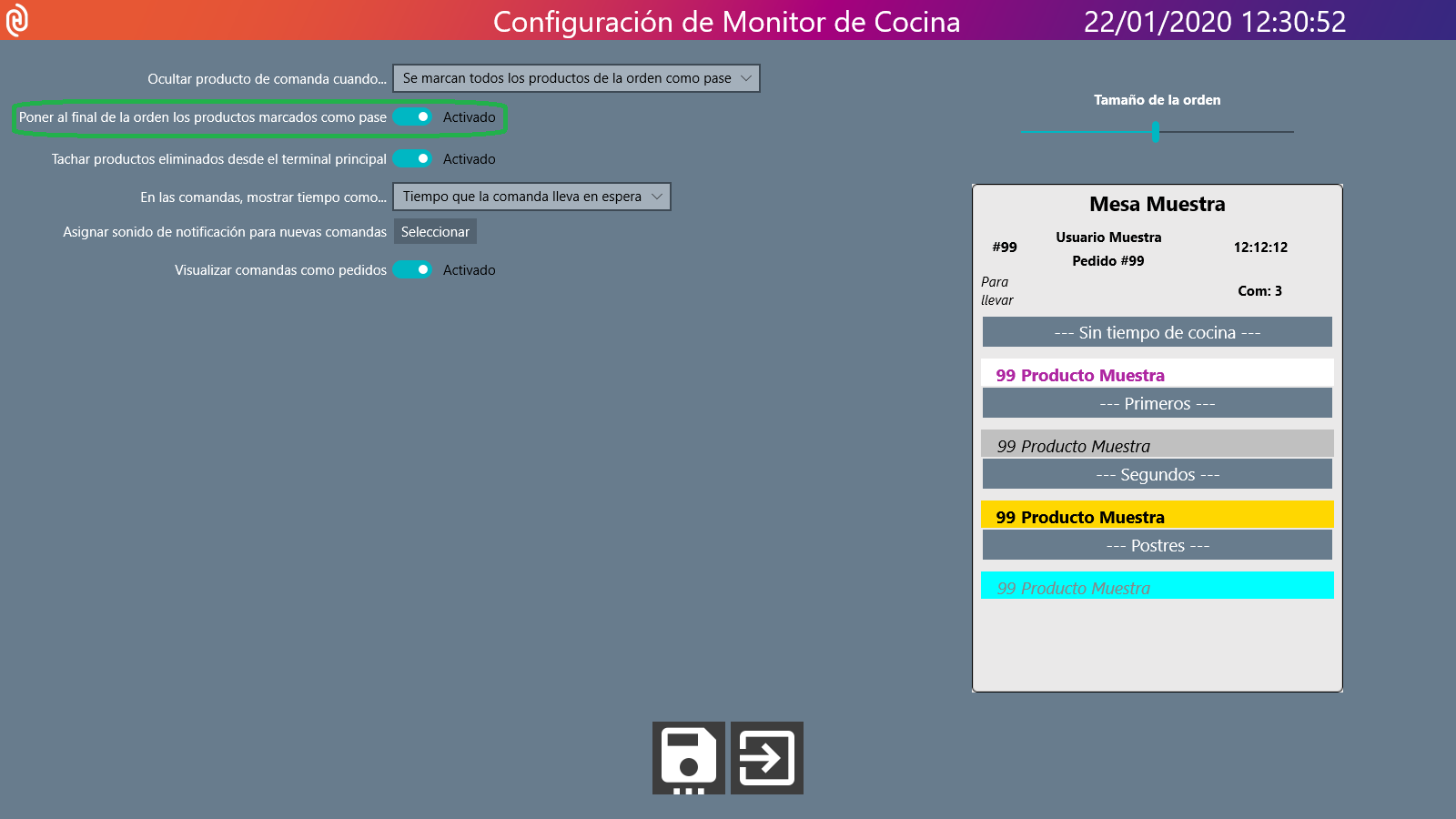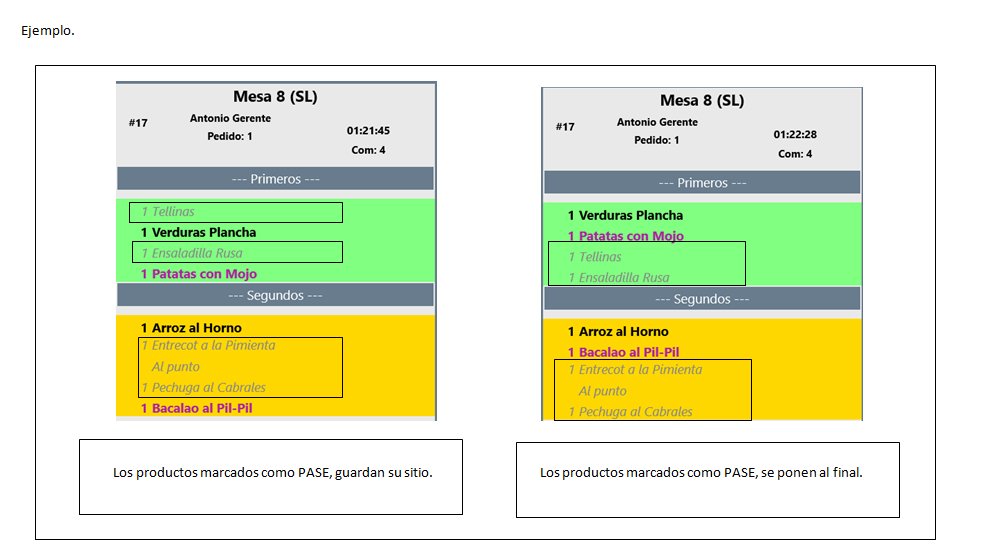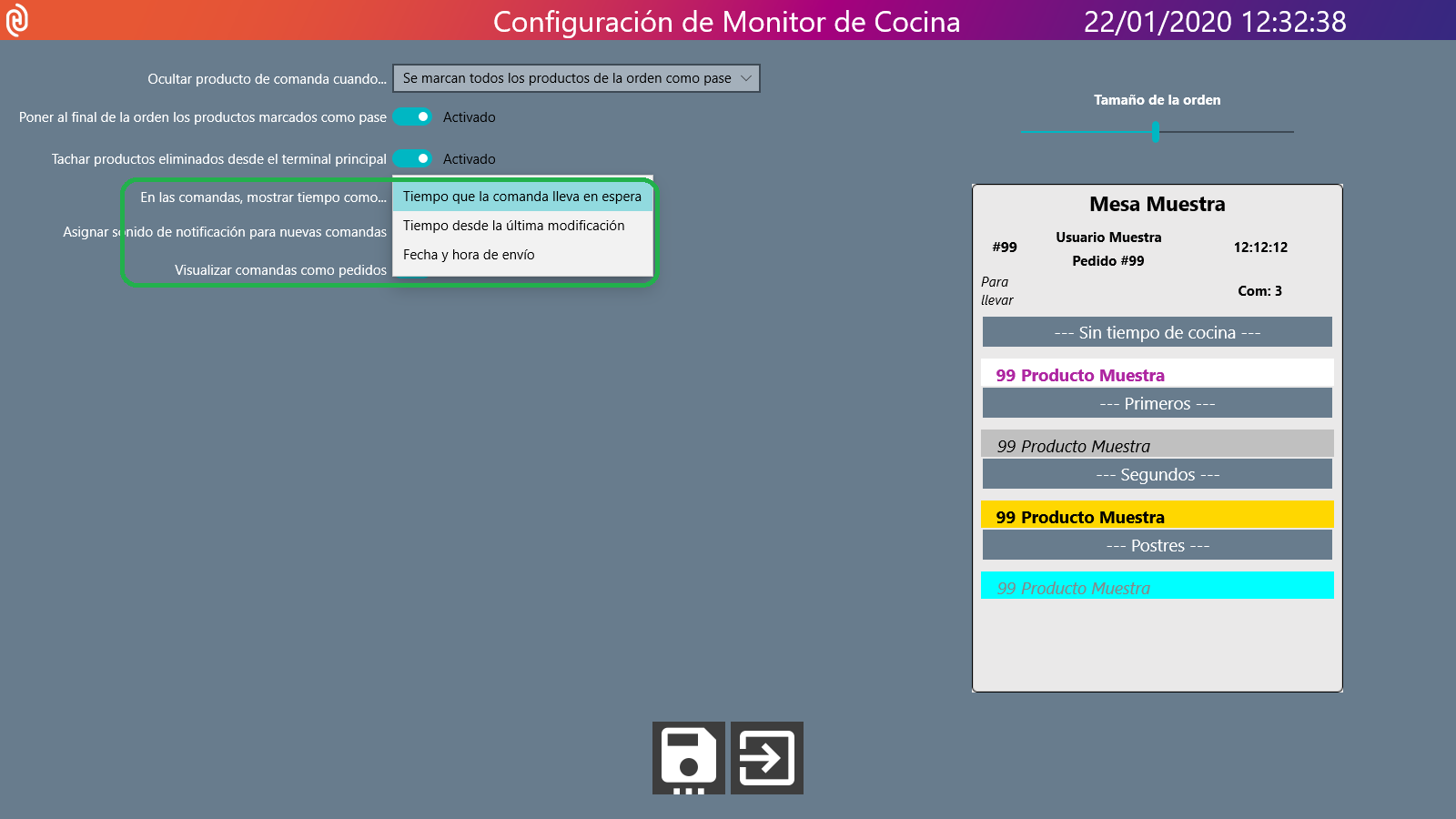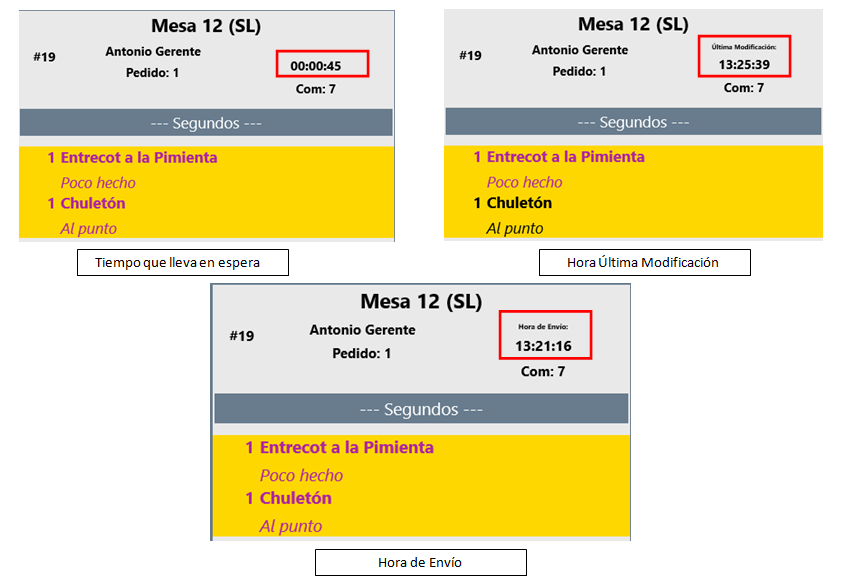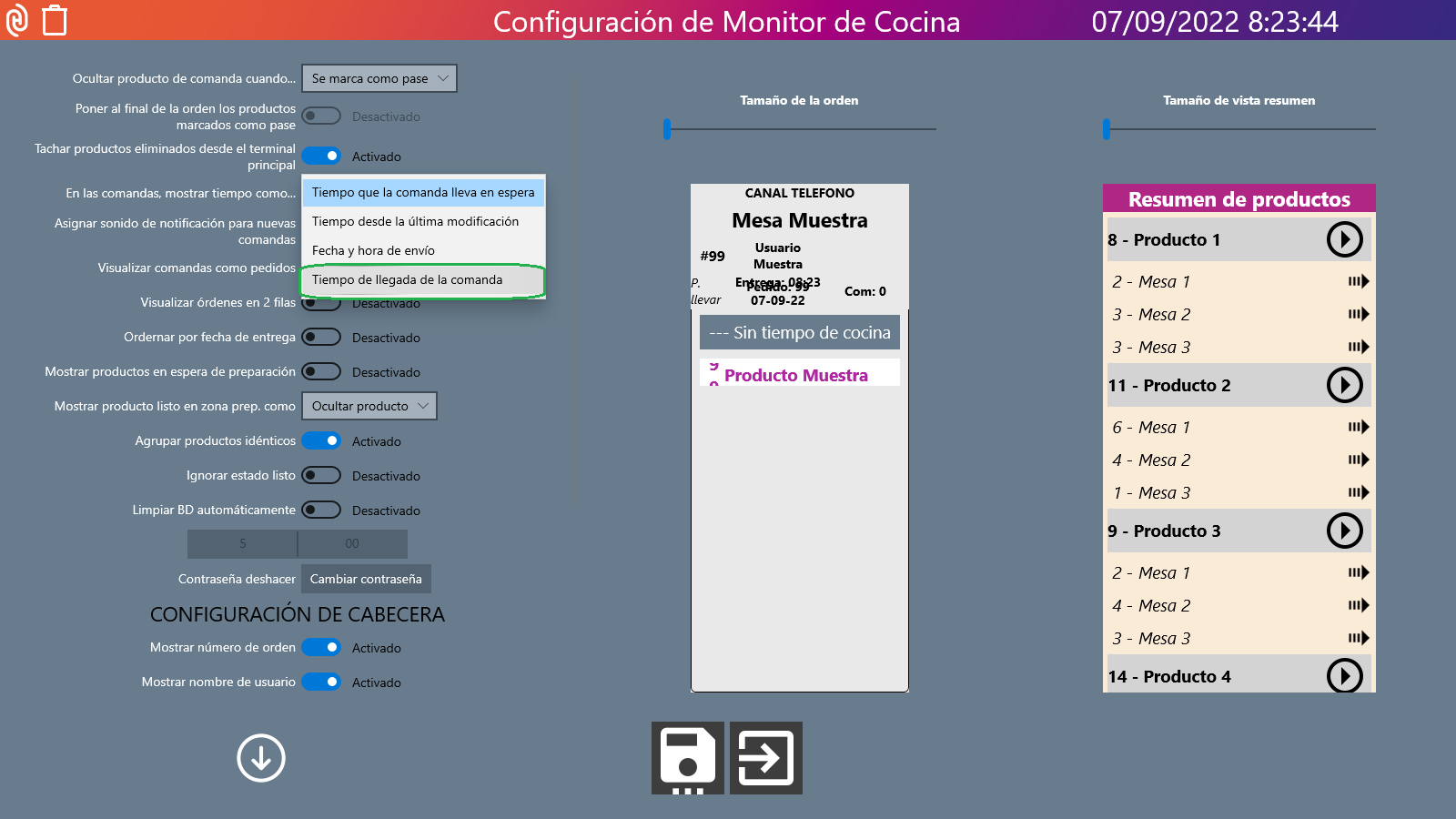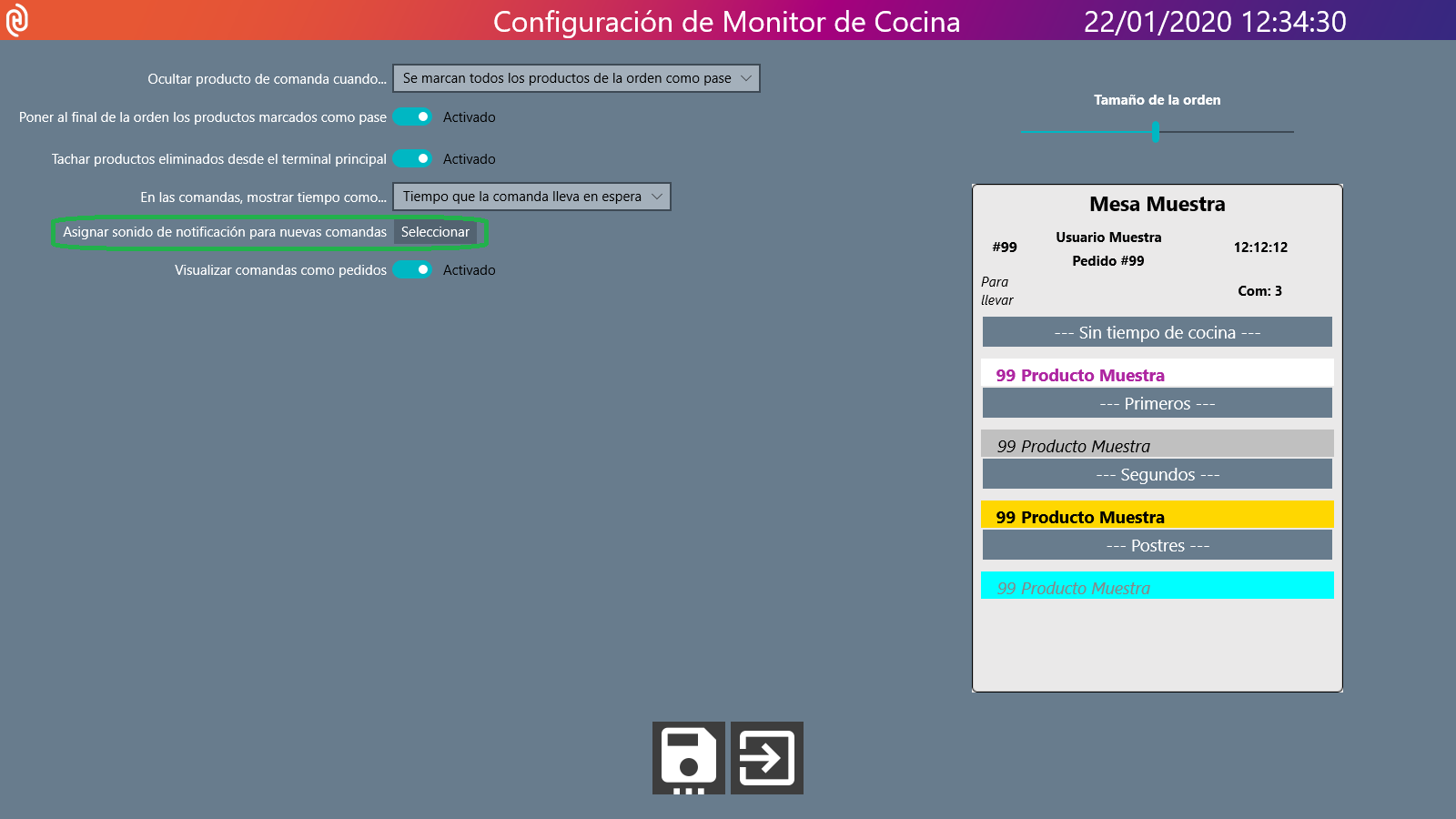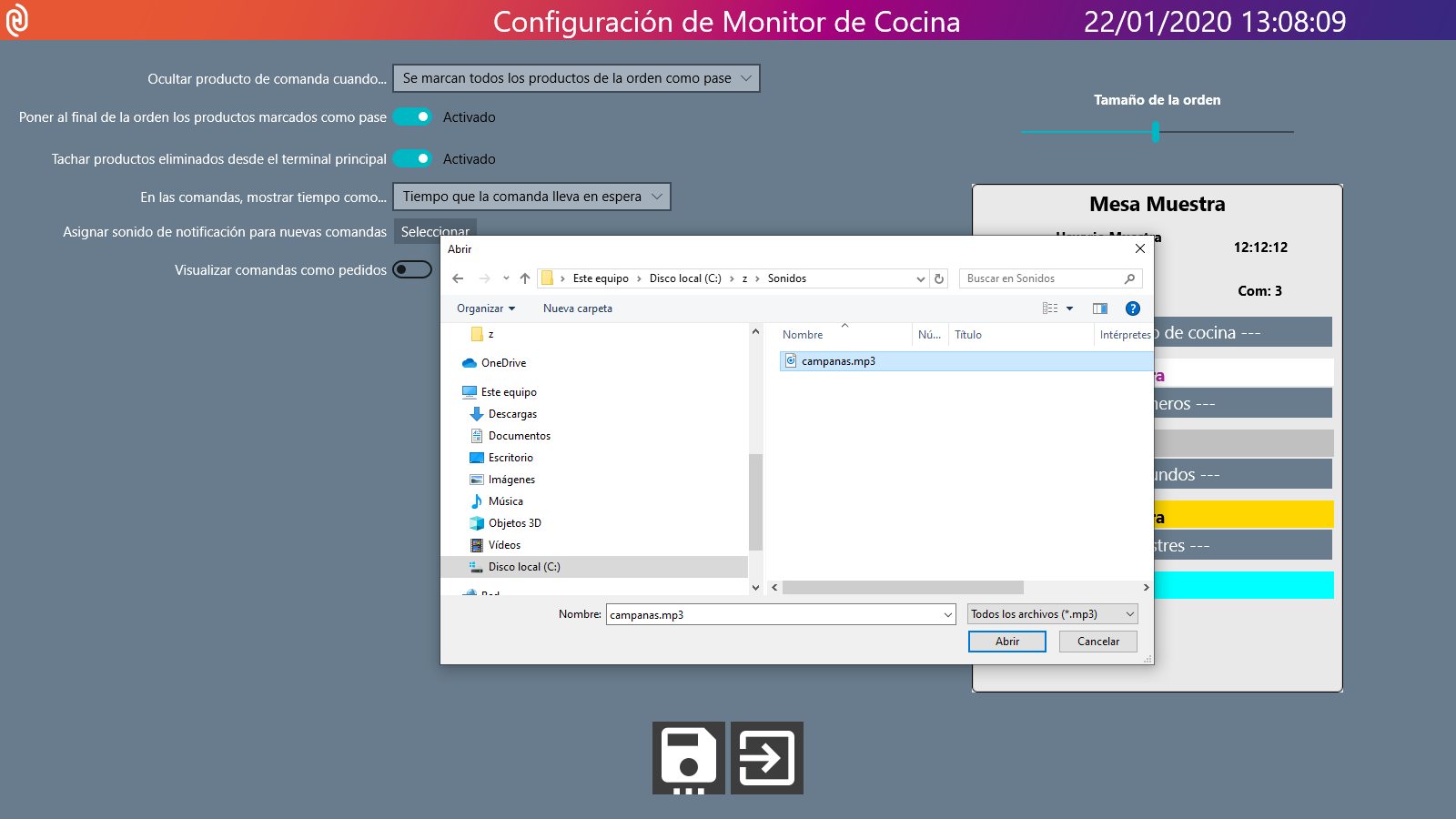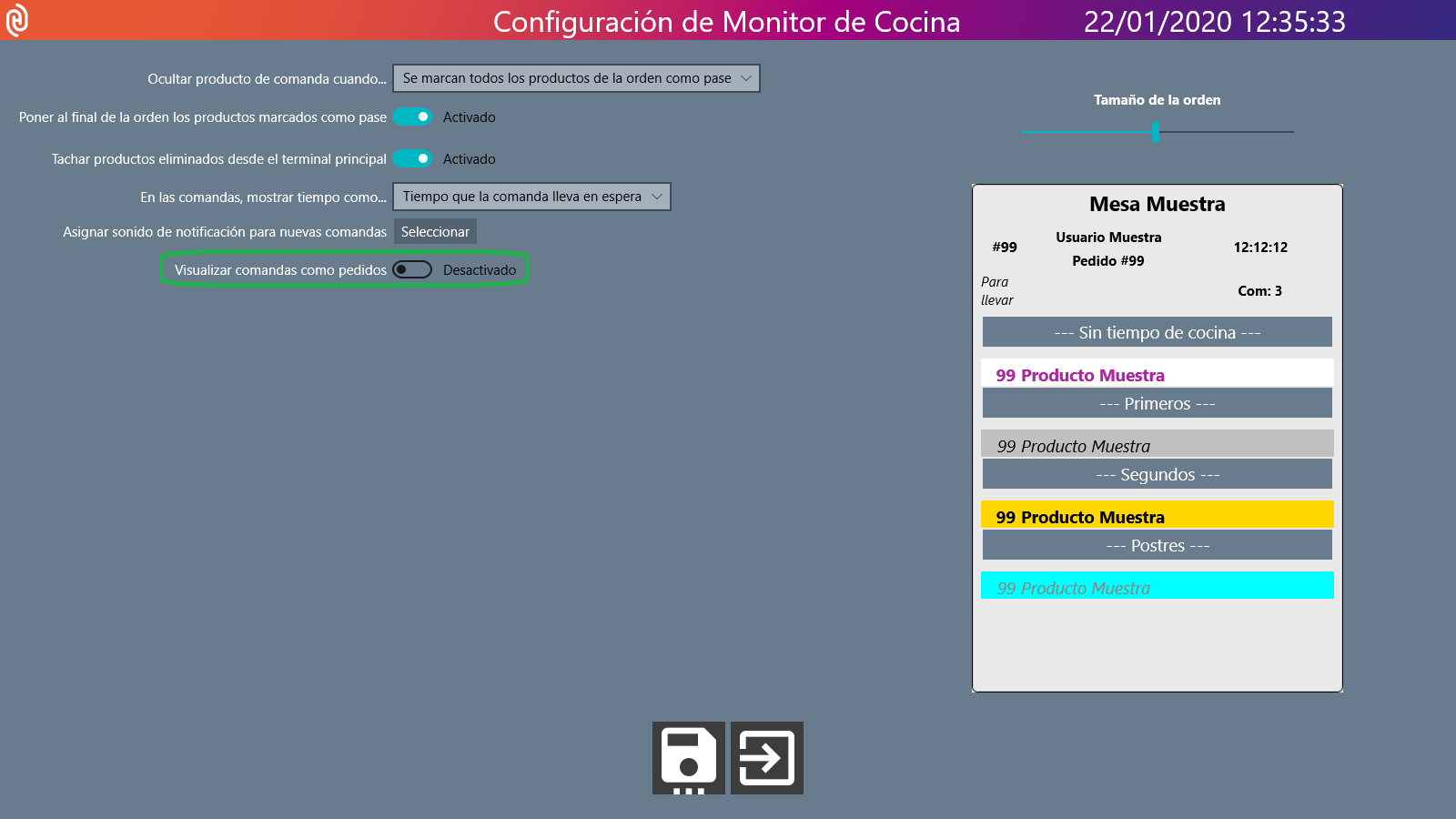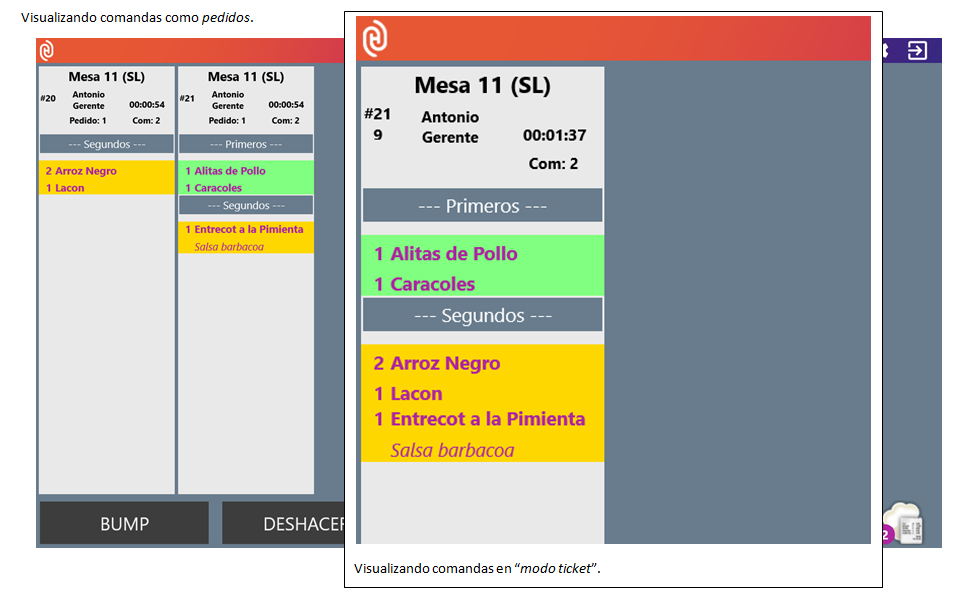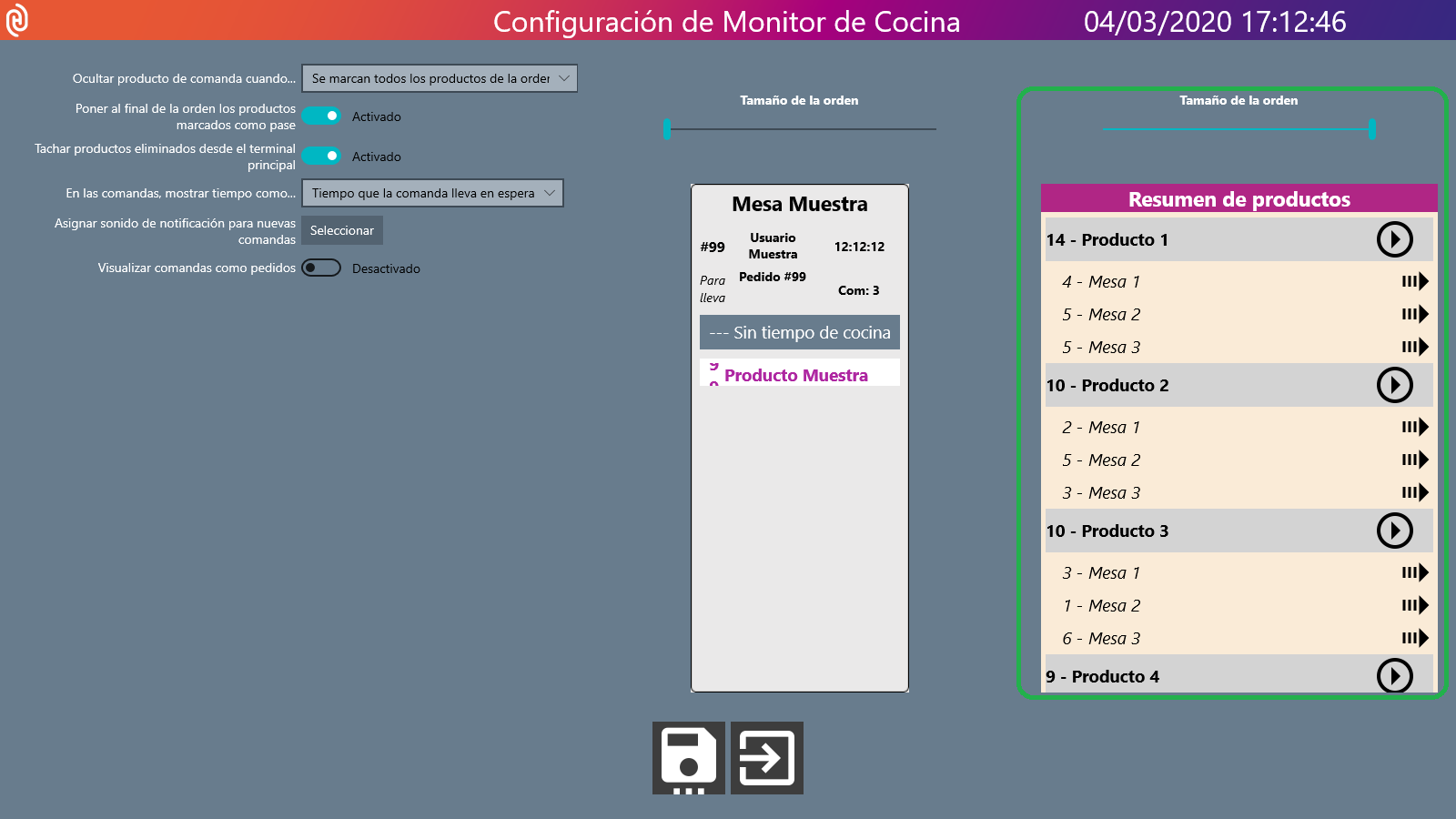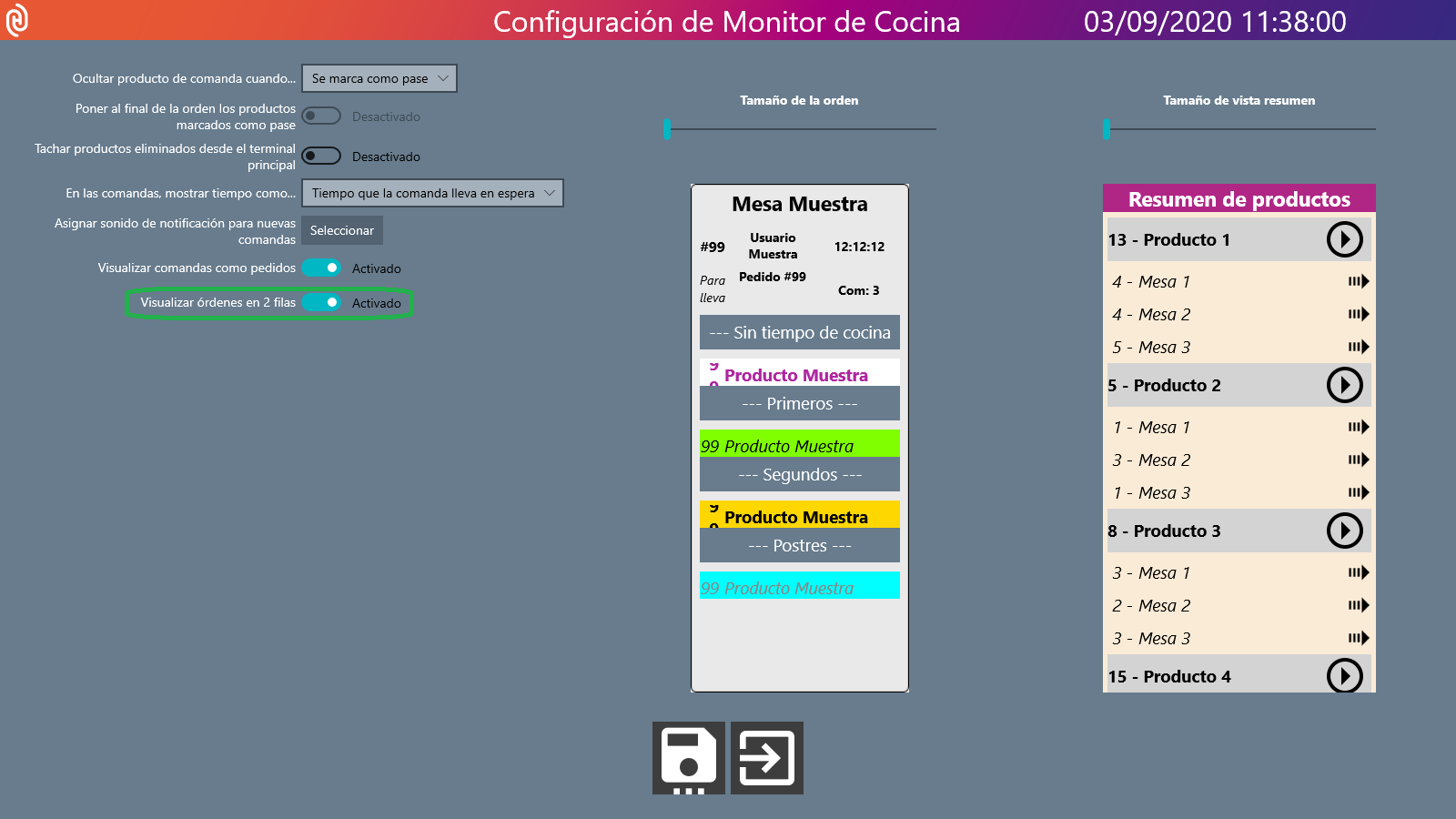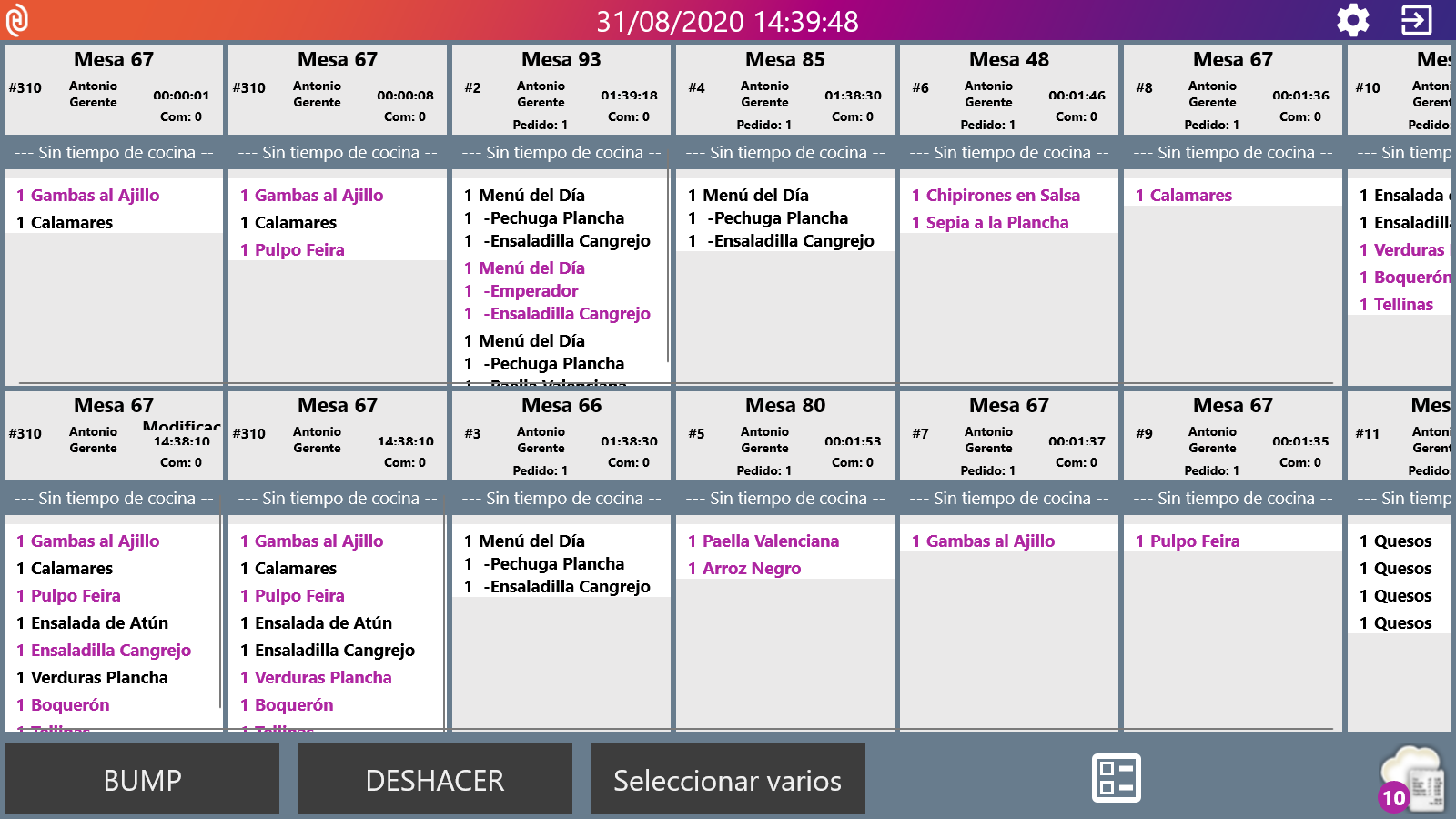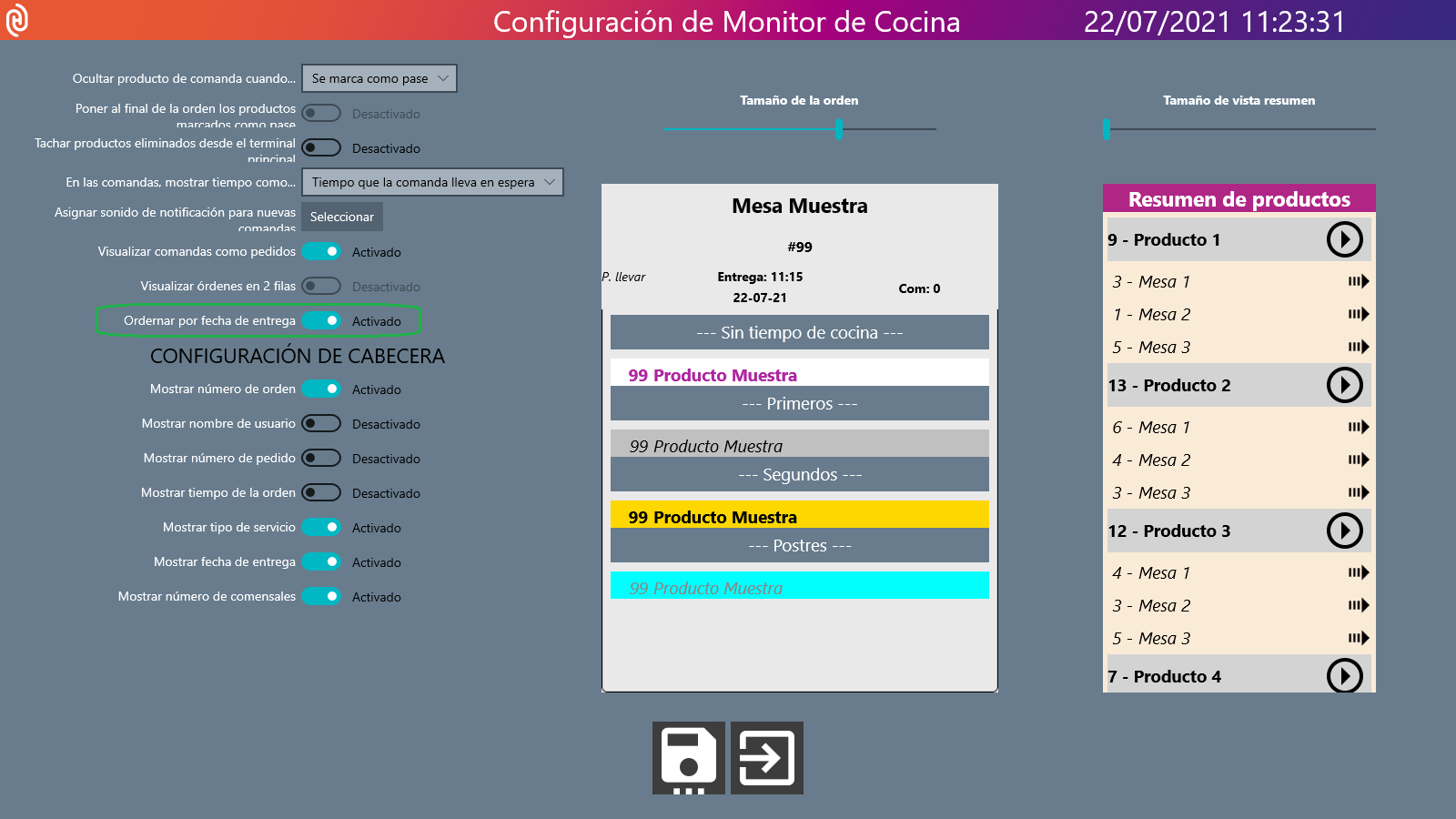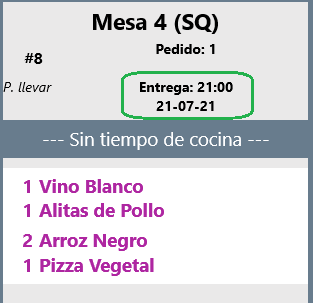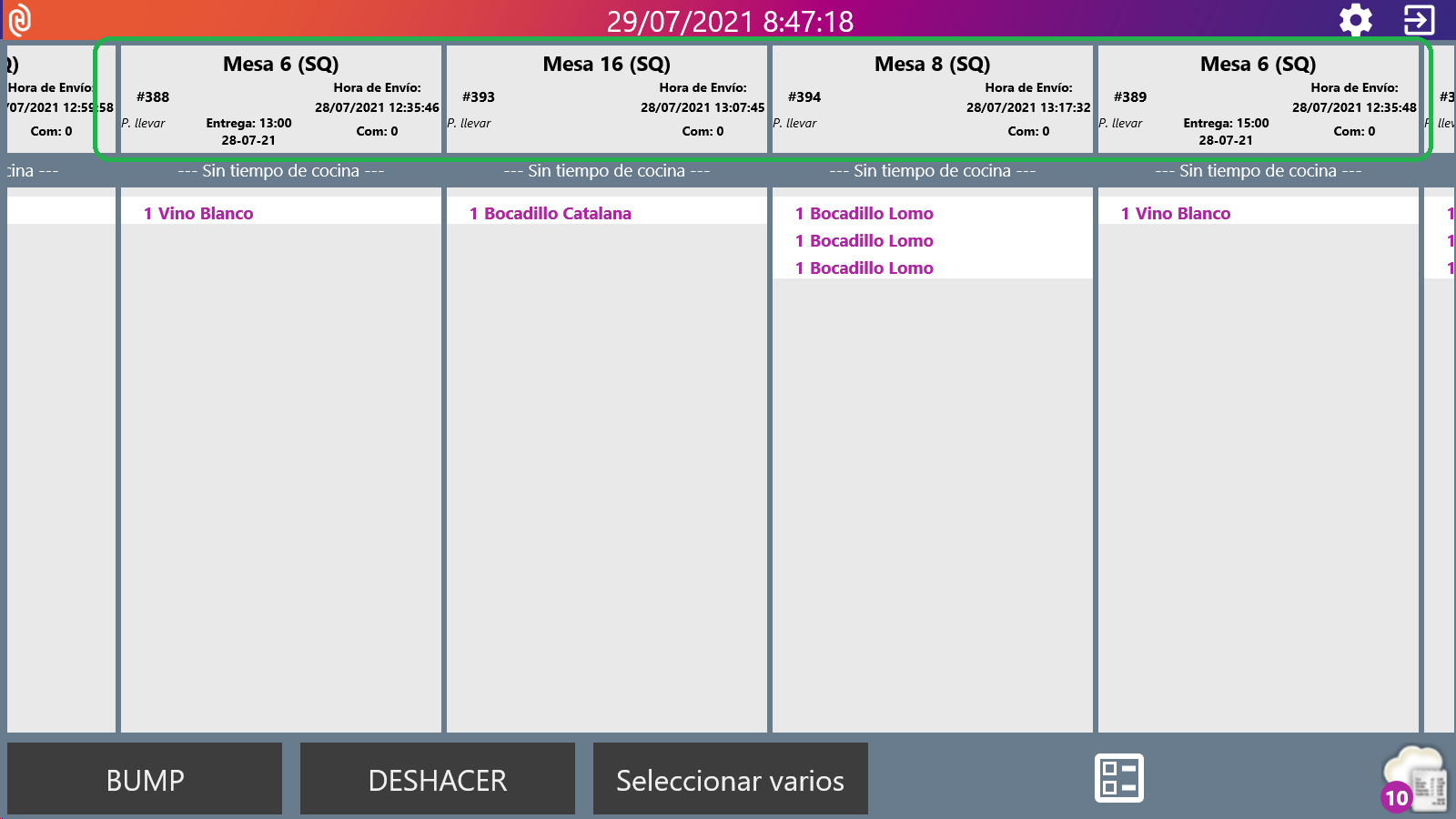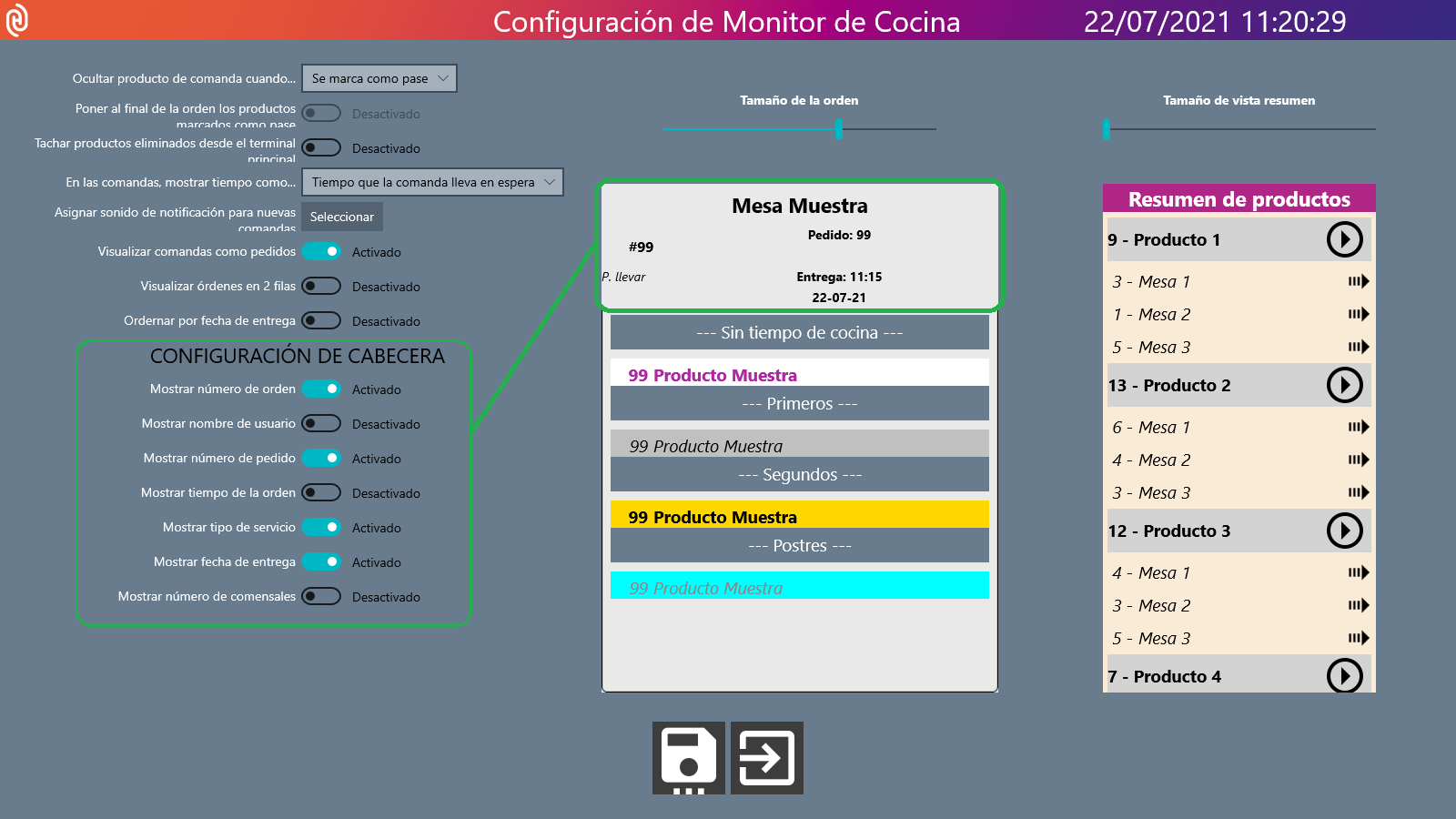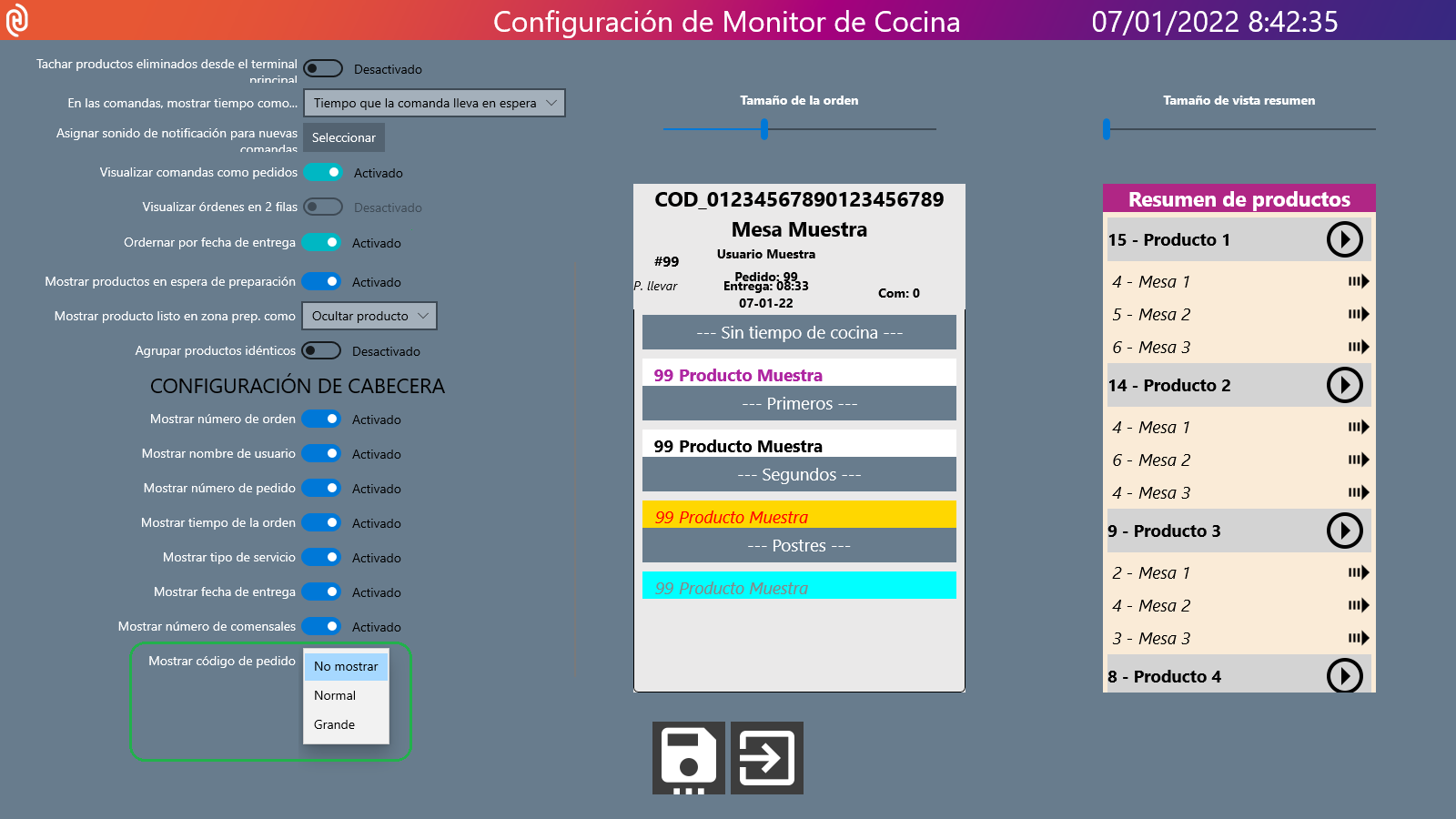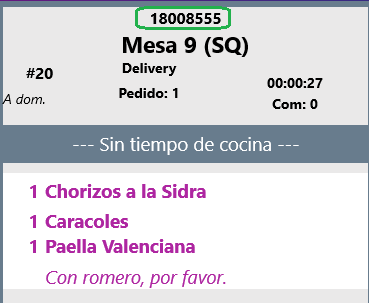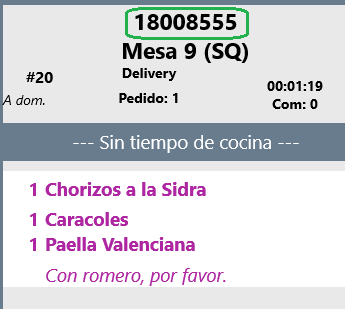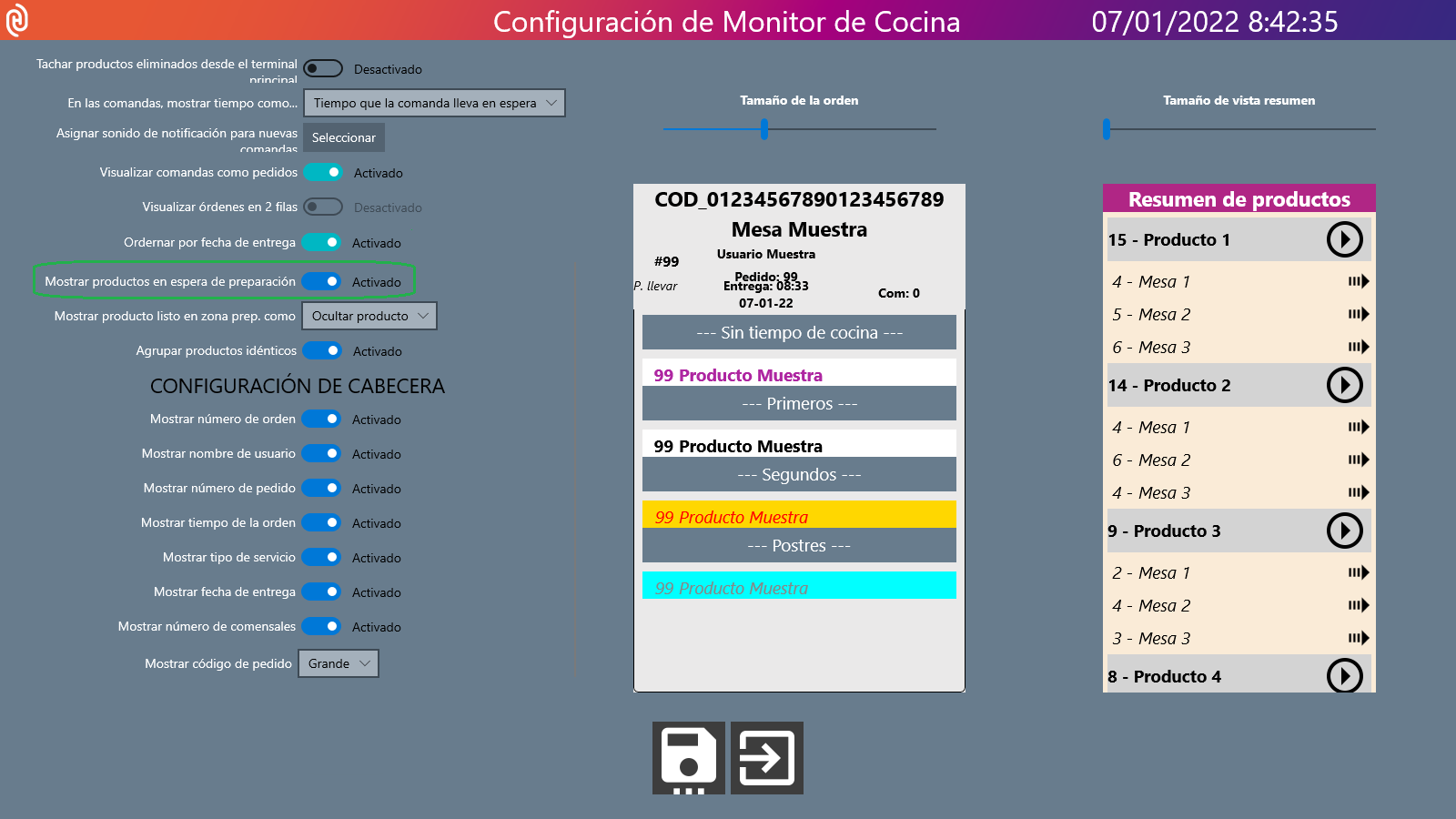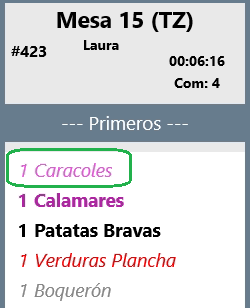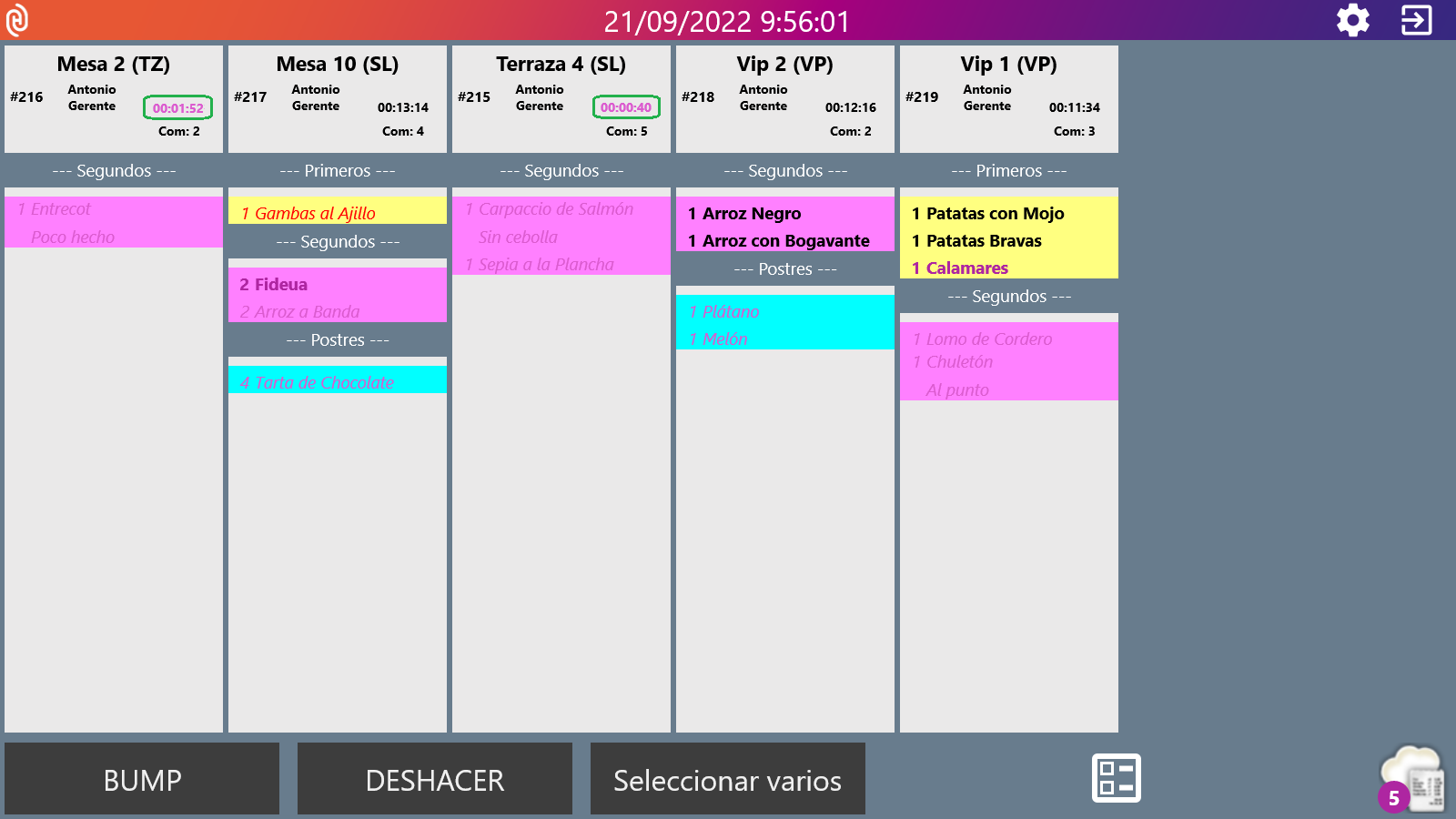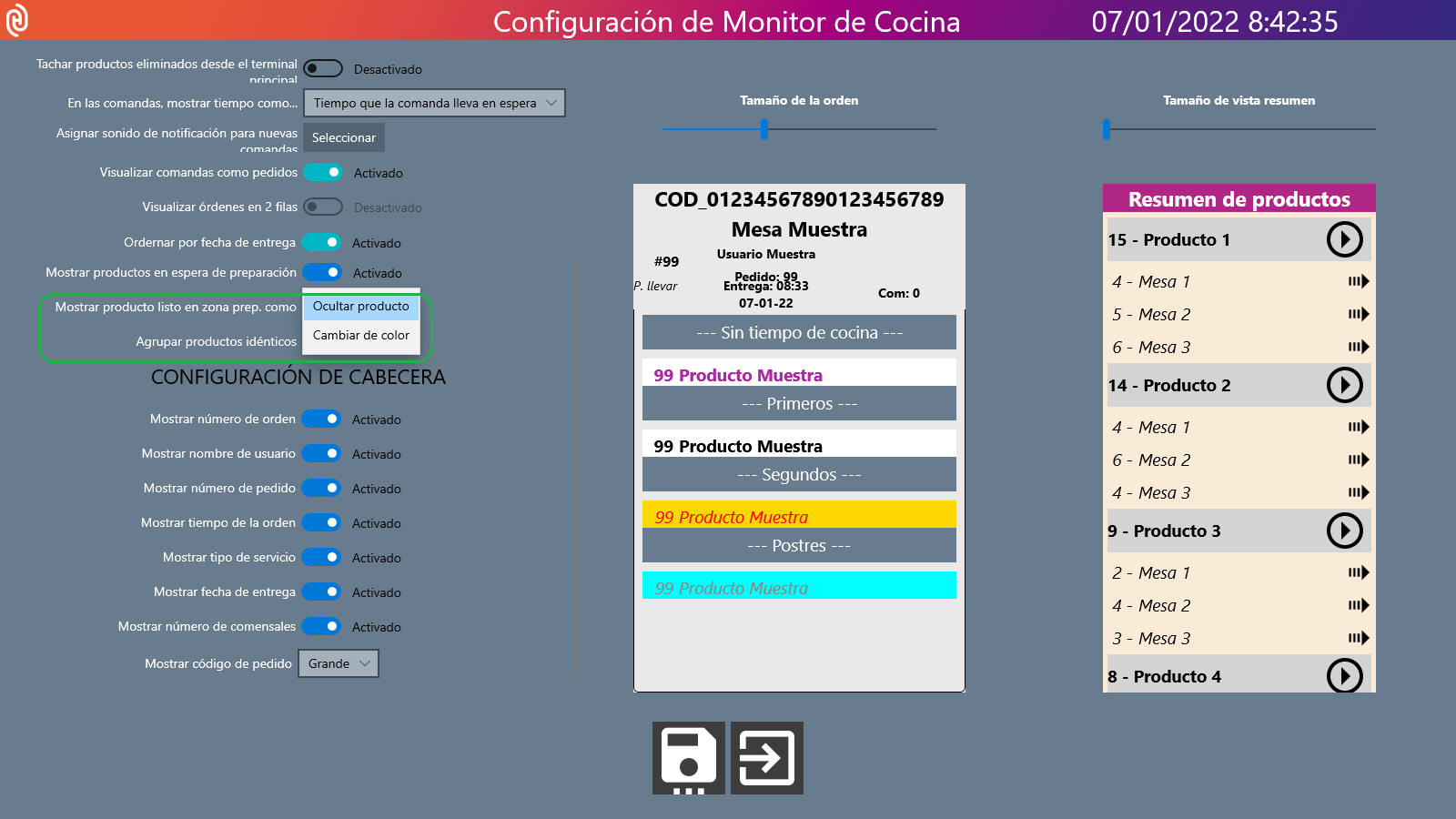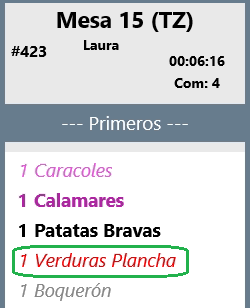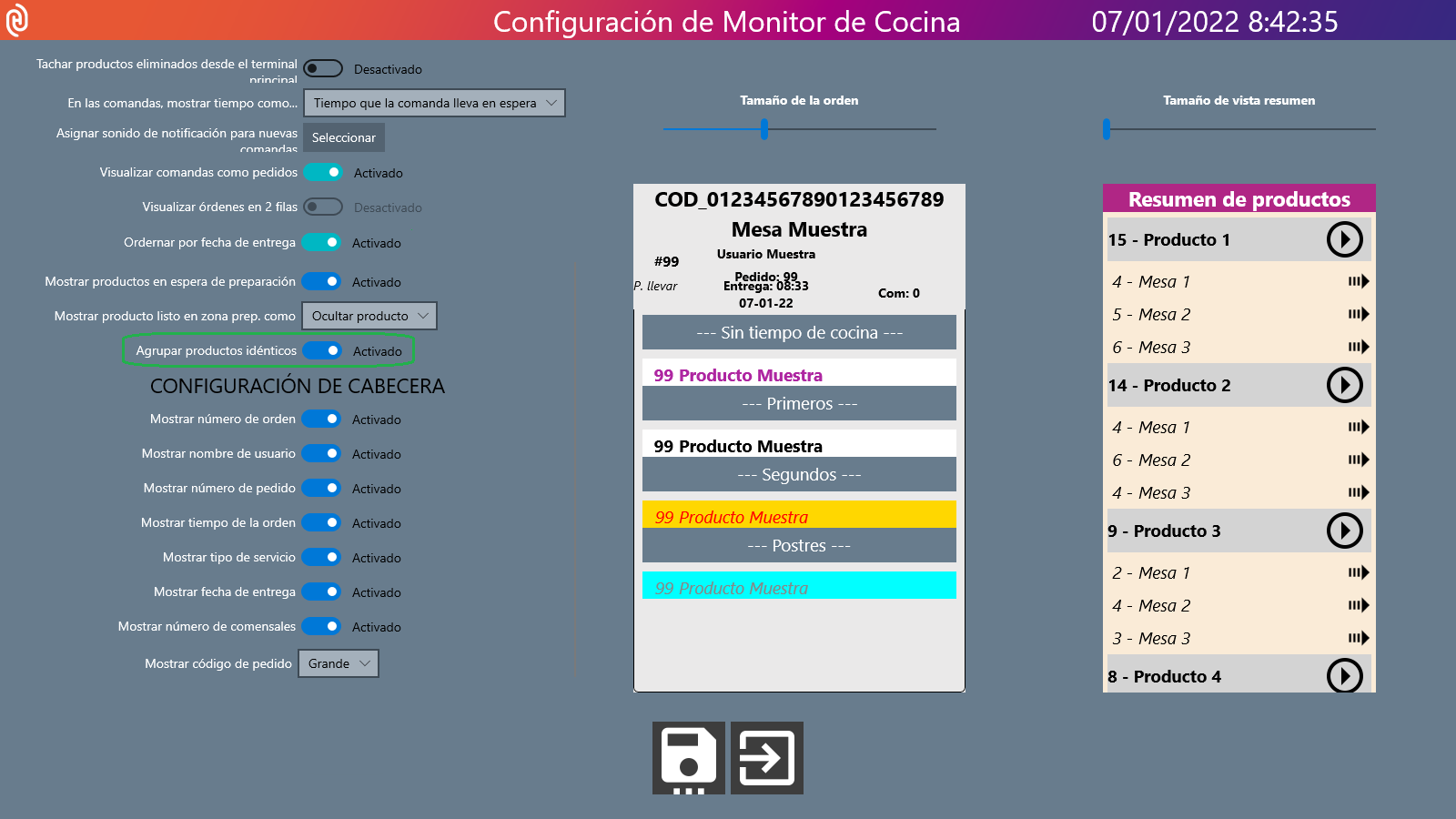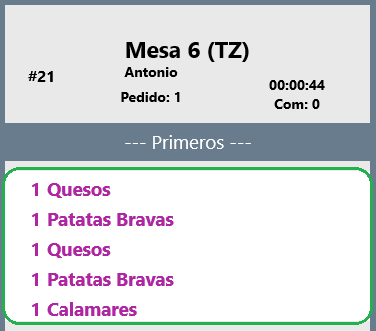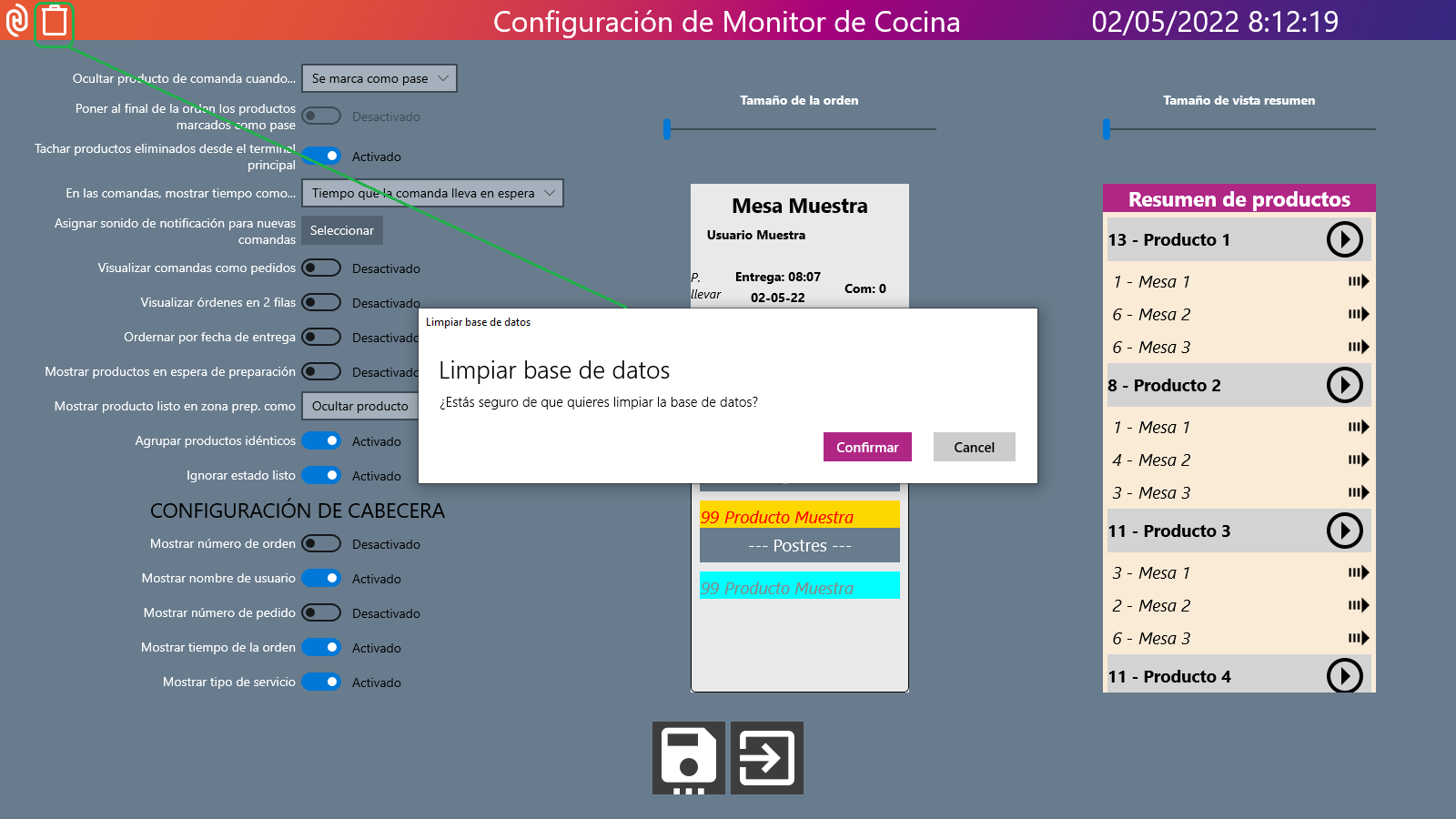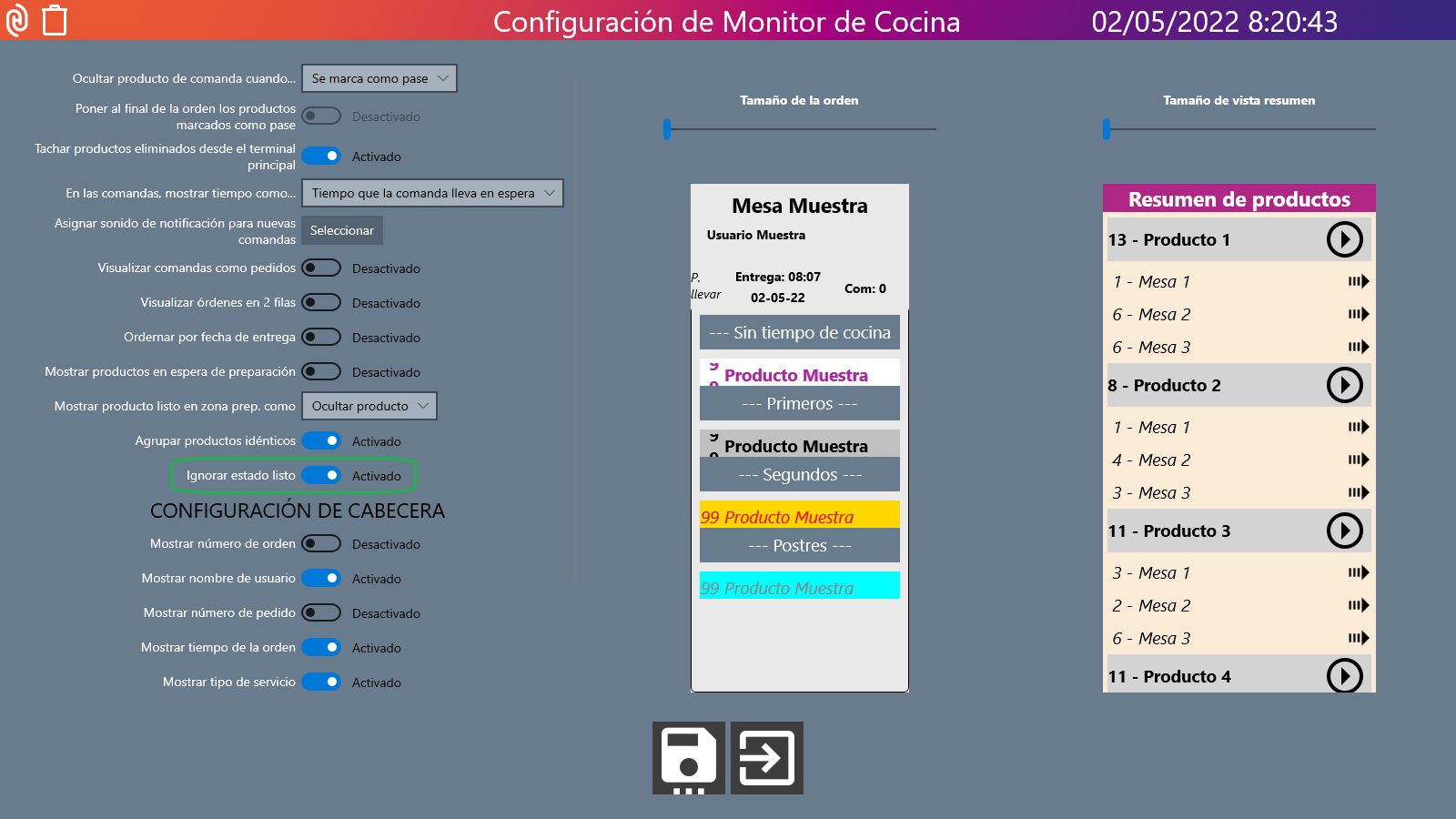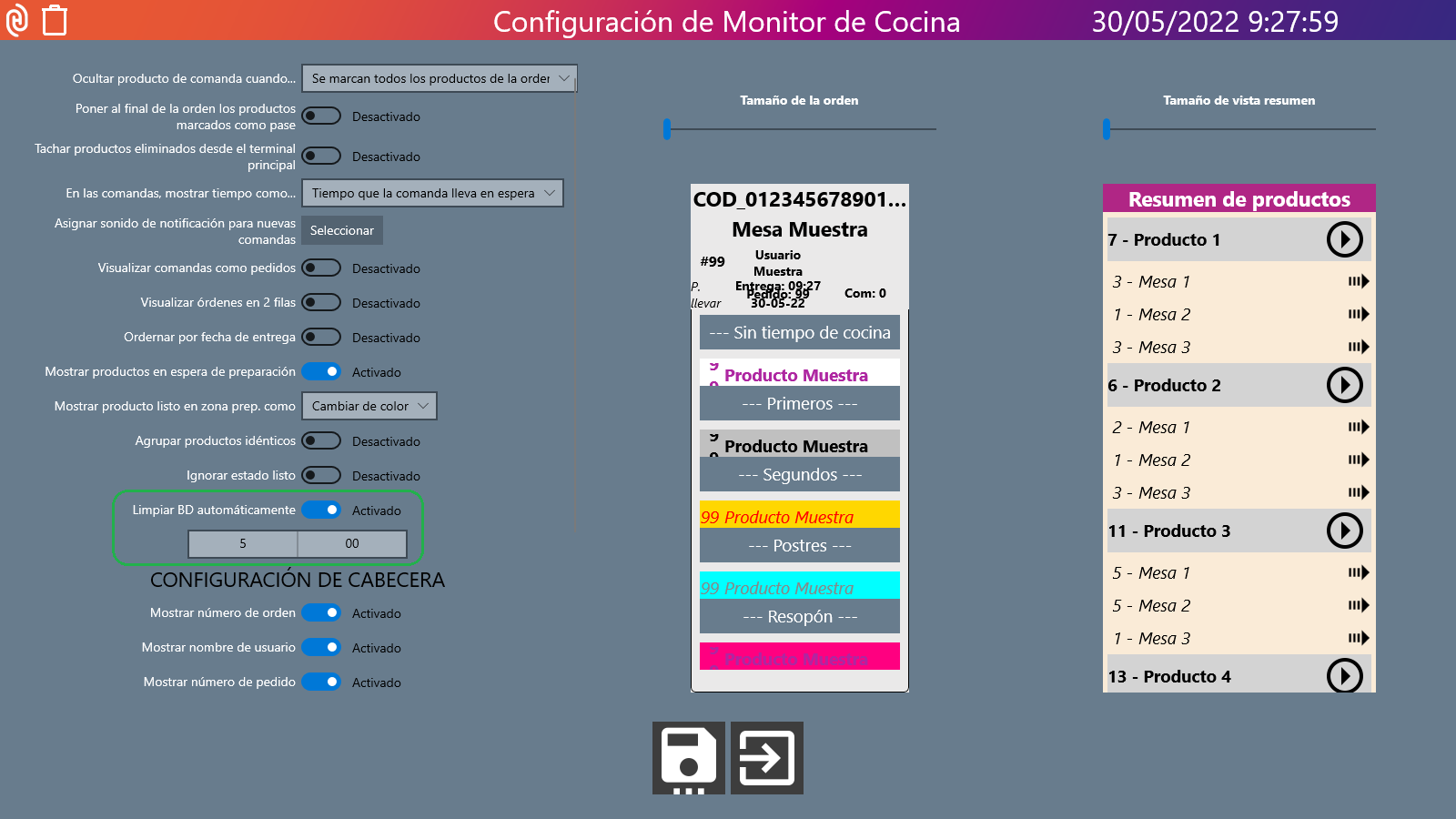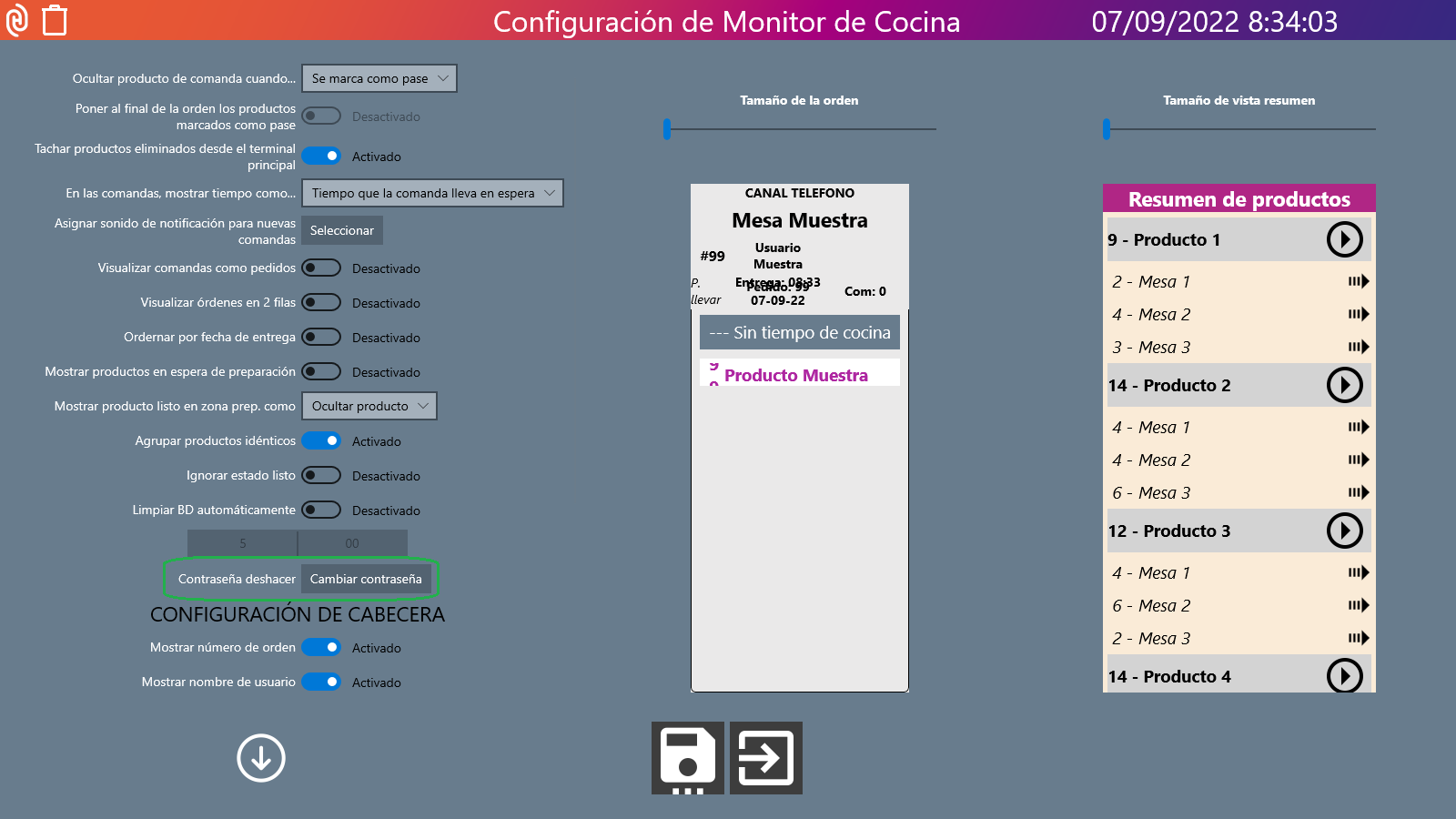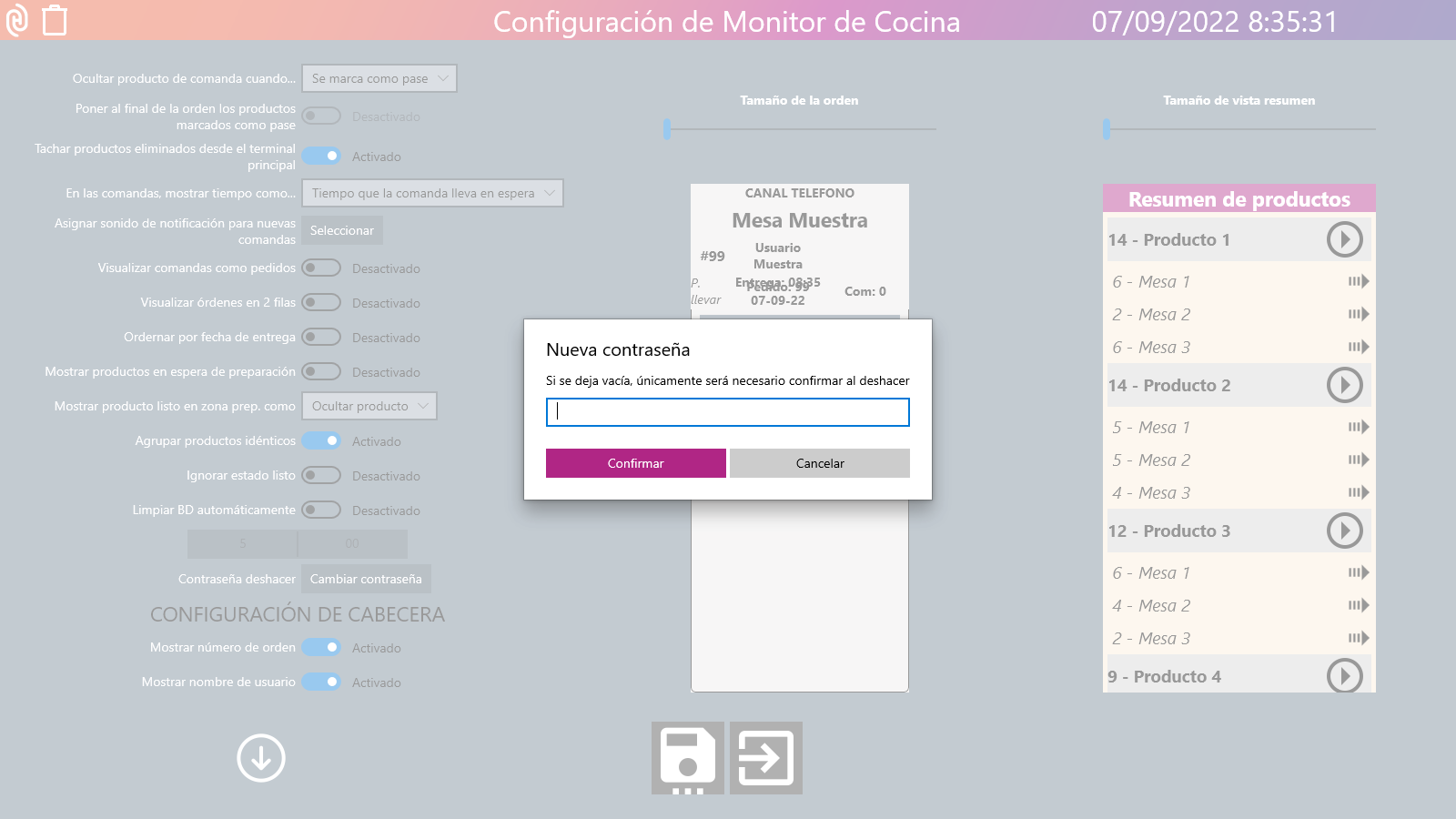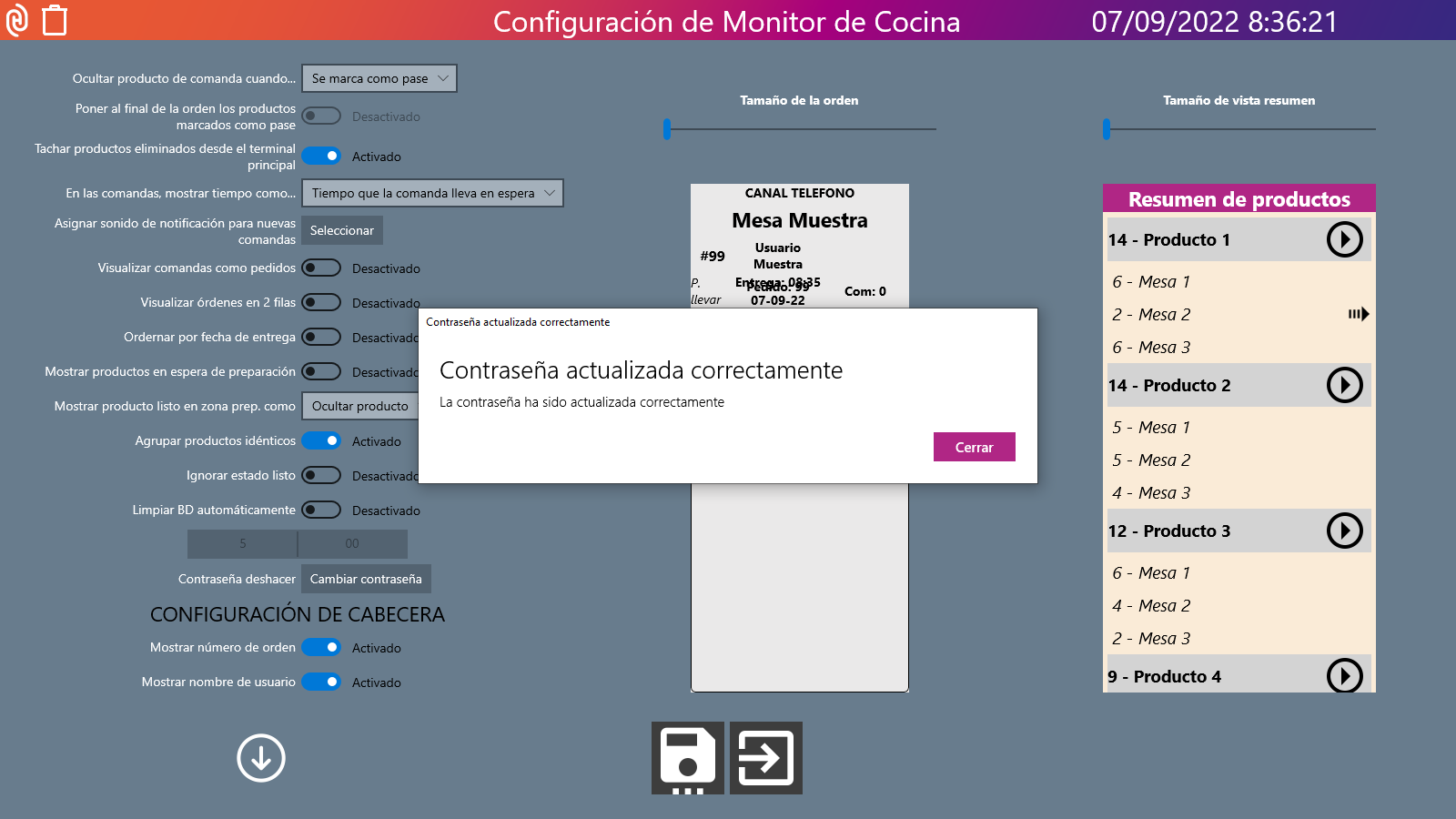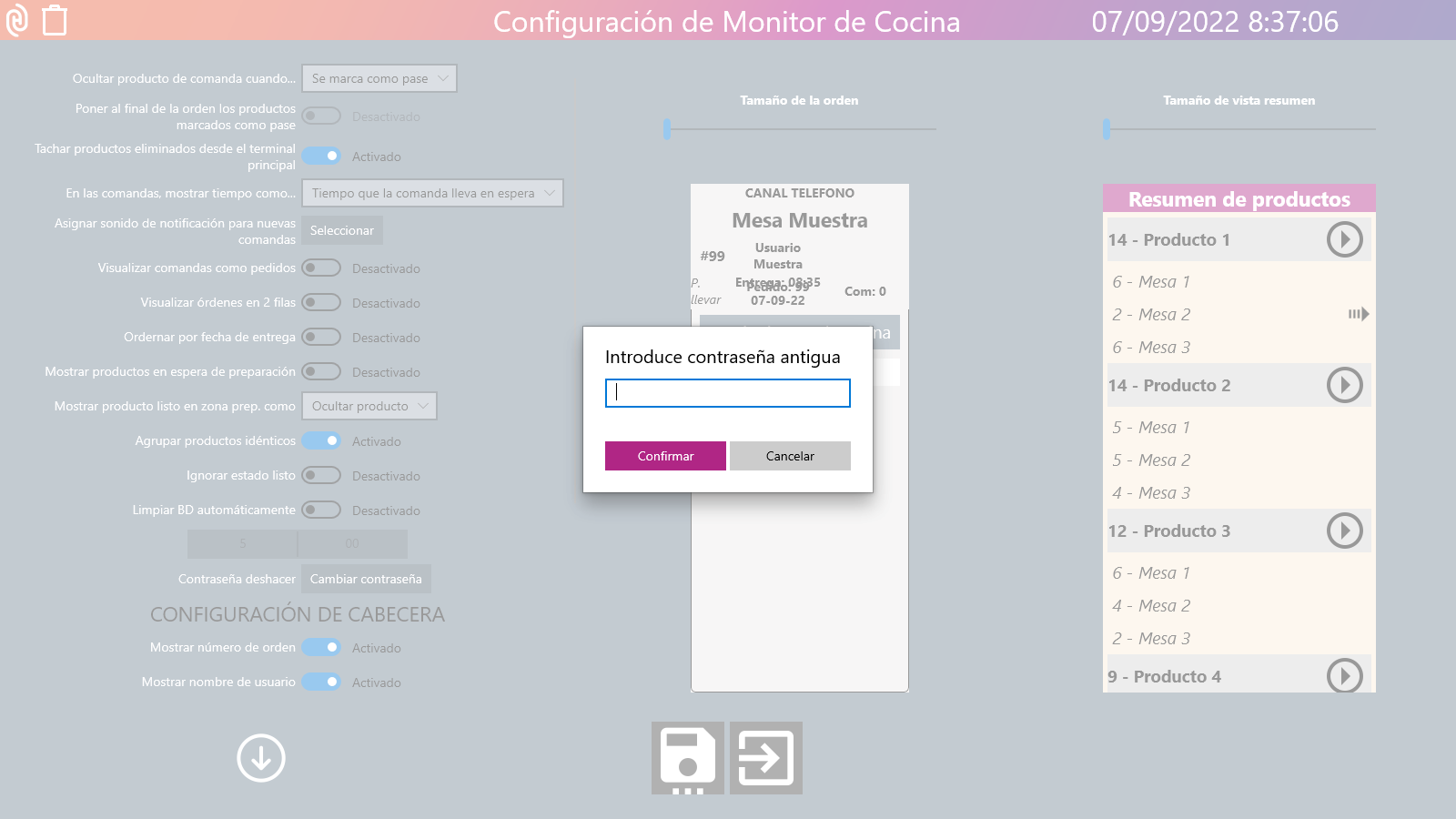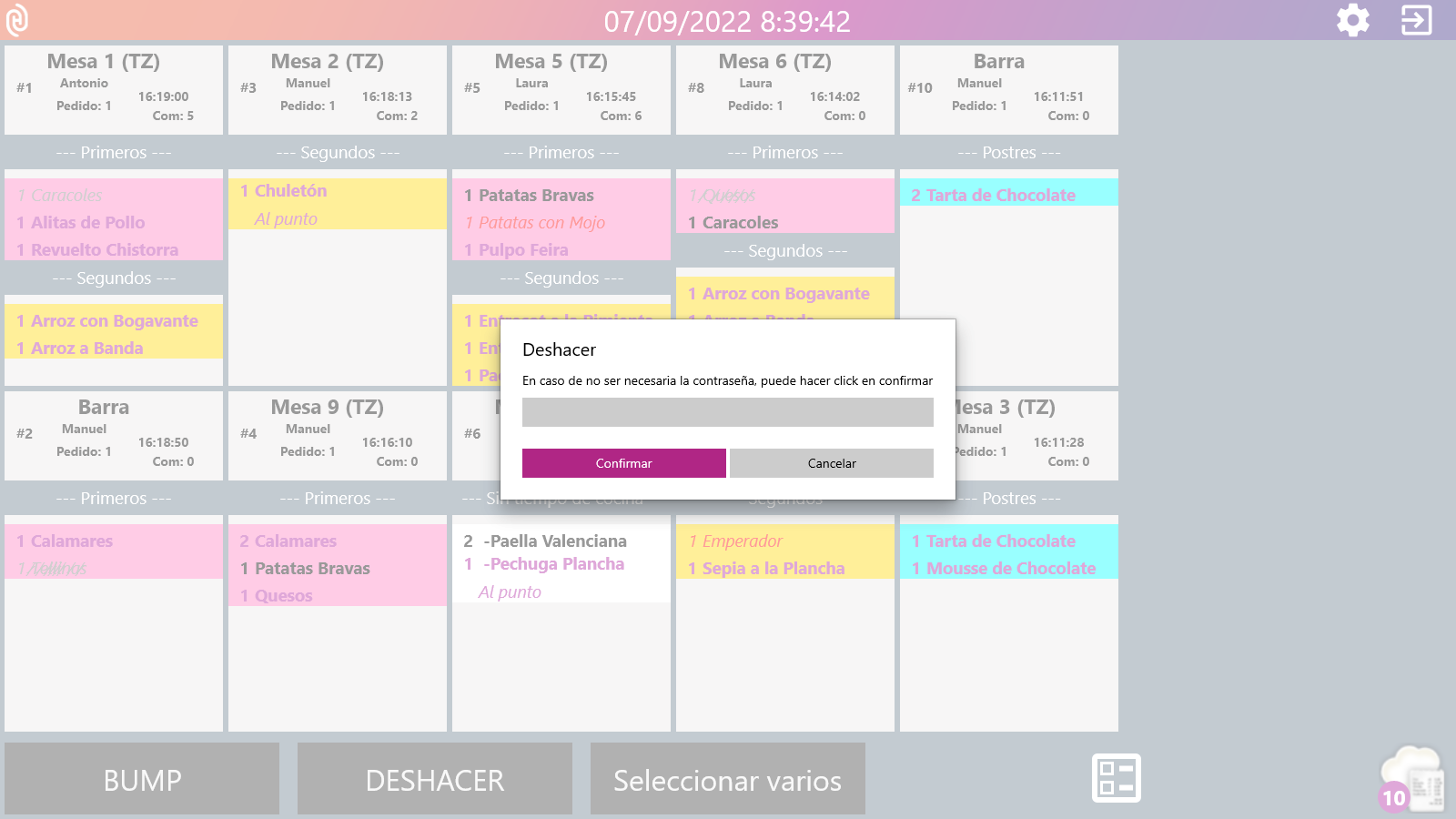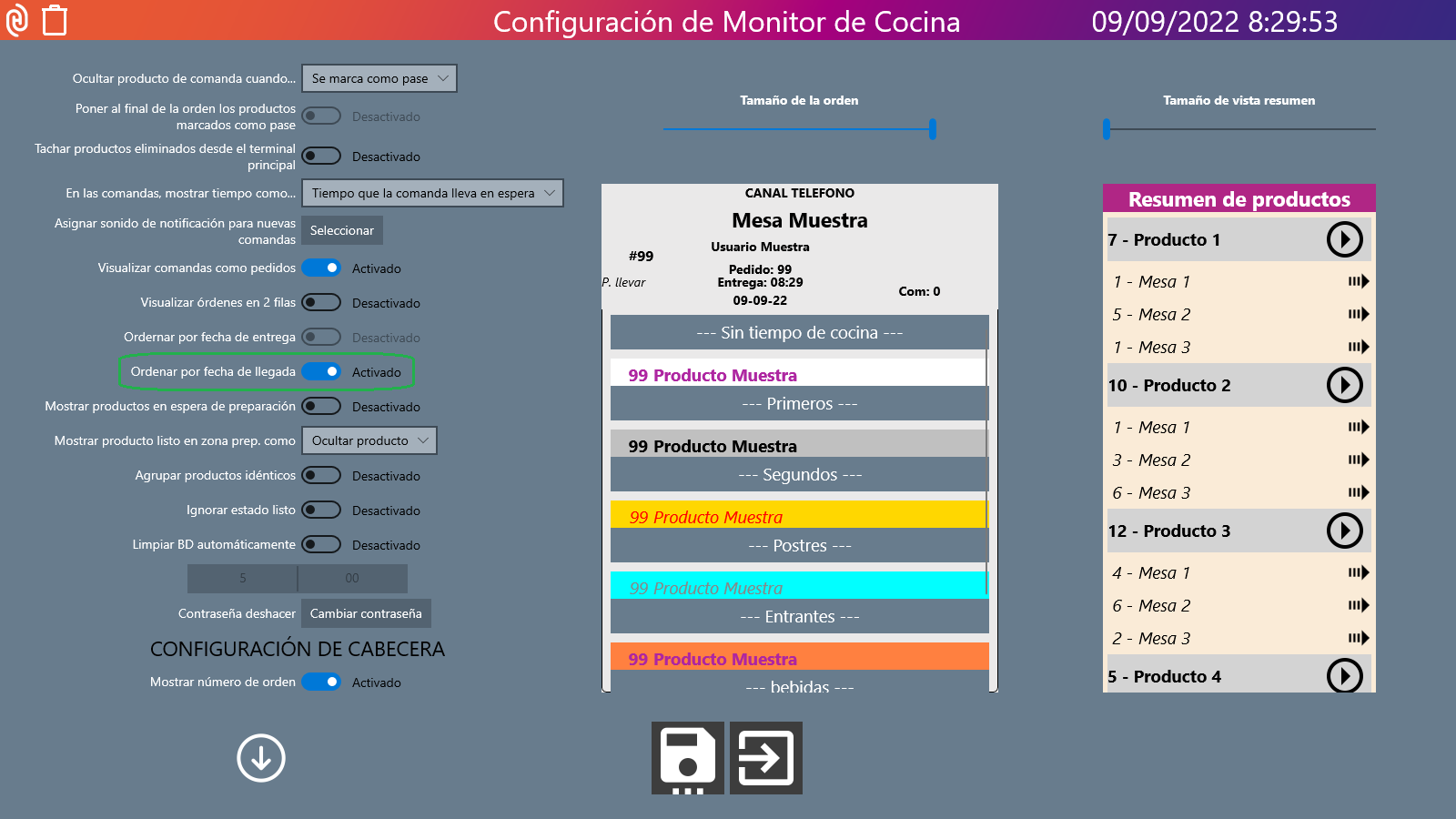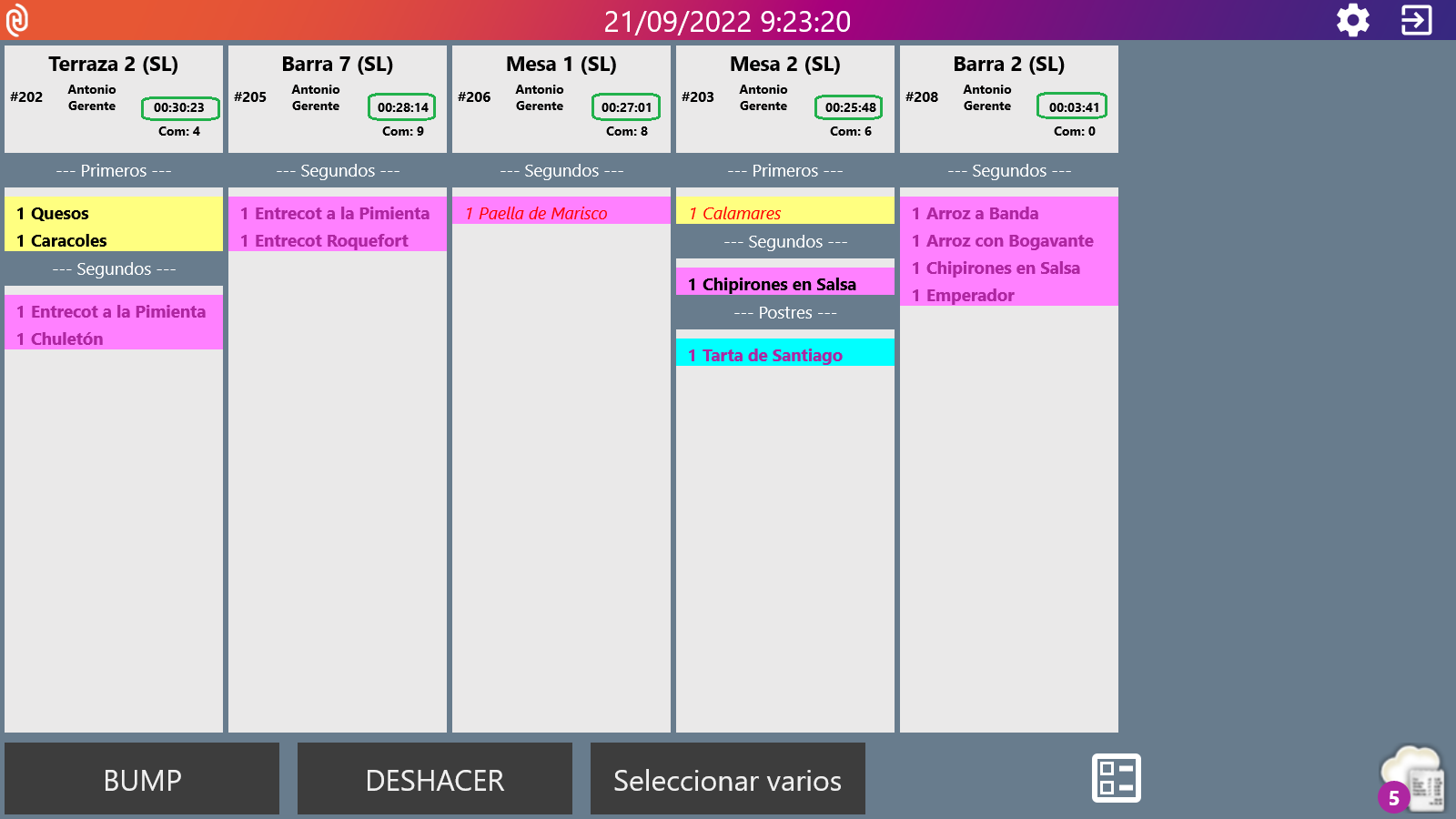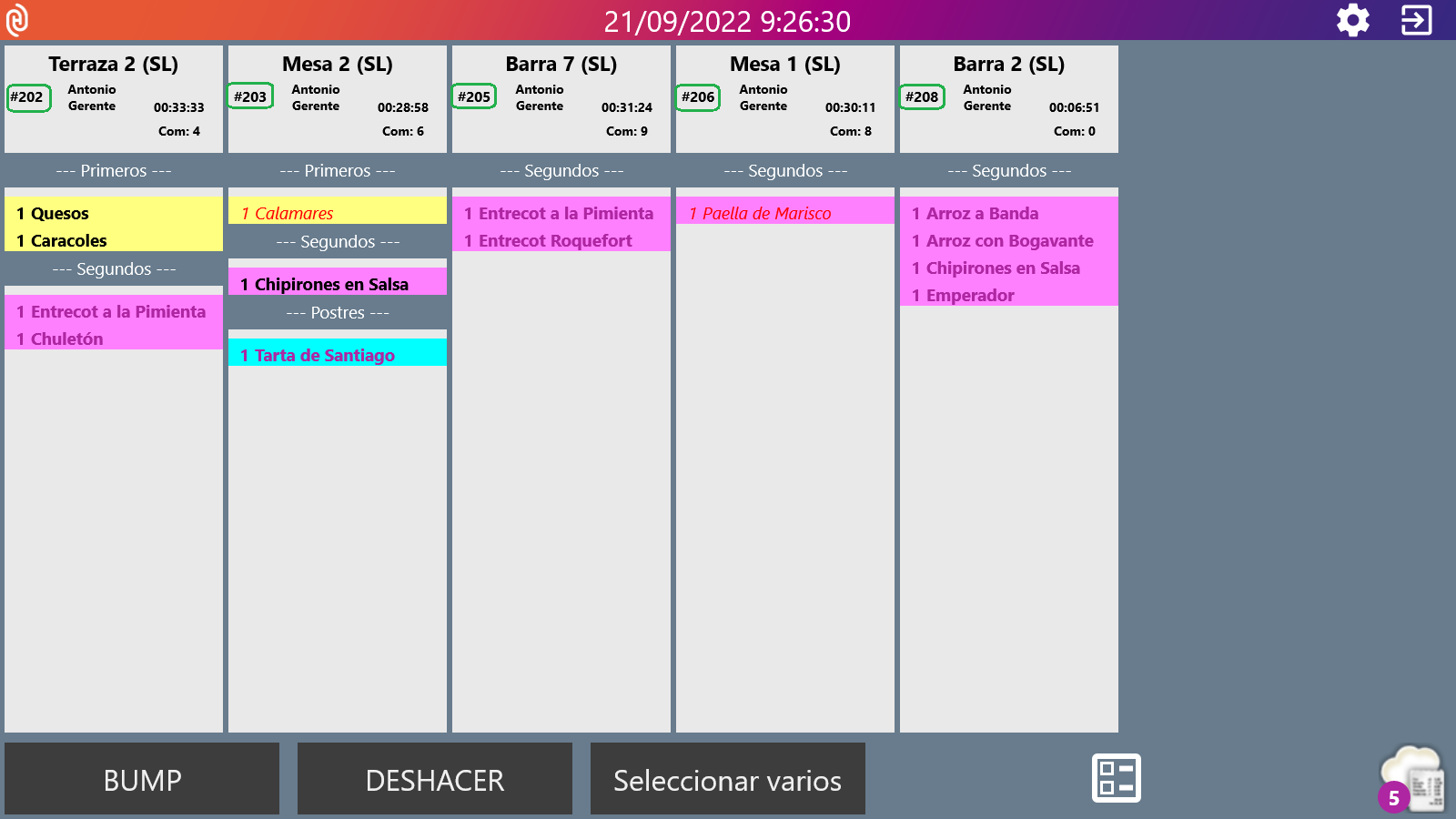Opciones de configuración del KDS
En este apartado repasamos una a una cada opción de configuración para personalizar el modo de trabajo en cocina con esta potente herramienta. Desde Hosteltáctil® Pro se envían automáticamente las comandas a la cocina más rápido, sin errores y sin mediación de papel.
Las órdenes de pedido están a la vista de todo el personal de cocina con una anchura personalizable, en la misma columna por mesa y salón, o columnas diferentes para nuevas comandas de la misma mesa, puedes elegir el sonido que reproducirá el monitor para los avisos, y más cosas que te explicamos a continuación.
Hosteltáctil® KDS está disponible en Microsoft Store.
¡Atención!
Hasta la versión Hosteltáctil PRO v.6.10.18.30 se instala Hosteltáctil KDS v.1.1.51.15.
A partir de la versión Hosteltáctil PRO v.6.10.19.21 se instala Hosteltáctil Kitchen Display v.1.2.8.8.
A partir de la versión Hosteltáctil PRO v.6.11.11.29 se requiere mínimo Hosteltáctil KDS v.1.1.55.28.
A partir de la versión Hosteltáctil PRO v.6.11.15.22 se requiere mínimo Hosteltáctil KDS v.2.1.3.8.
A partir de la versión Hosteltáctil PRO v.6.11.17.12 se requiere mínimo Hosteltáctil KDS v.2.1.5.9.
Por favor, para más consultas de compatibilidad visita el siguiente enlace: https://docs.hosteltactil.com/acerca-de/versiones/.
Por favor, visita Configurar un monitor de cocina (KDS) para la puesta en marcha del monitor de cocina.
Contenidos de la página:
Acceso a opciones de configuración del KDS
Para acceder a los datos de configuración del monitor, pulsar sobre el icono de la rueda.
Se abre la ventana de Configuración de Monitor de Cocina.
Cómo cambiar el tamaño de la orden en el KDS
El KDS permite personalizar el tamaño de la orden en pantalla usando la barra de desplazamiento (de izquierda a derecha), para personalizar el ancho de la columna de pedido al tamaño de la pantalla.
Dependiendo del tamaño de la orden saldrán más o menos pedidos en pantalla. A los pedidos ocultos se puede acceder desde la barra de desplazamiento o directamente arrastrando entre pedidos, con lo que estos de deslizan.
Cómo ocultar productos marcados como pase
El monitor de cocina permite ocultar el producto de la comanda: o cuándo se marca este como pase, o cuando se marcan todos los productos del pedido como pase, es configurable.
A partir de KDS v.2.1.10.4, se añade la opción Se marcan todos los productos del tiempo como pase. Por favor, consultar compatibilidad disponible.
Cómo poner al final los productos marcados como pase
El KDS permite o poner al final de la orden los productos marcados como pase, o dejarlos en su sitio. Es configurable.
Configuración del tiempo a mostrar en el pedido o comanda
El monitor de cocina permite mostrar o el tiempo que la comanda lleva en espera, o el tiempo desde la última modificación o la fecha y hora de envío. Selecciona una a tu gusto.
Ejemplos.
A partir de KDS v.2.1.9.6, se añade la opción mostrar Tiempo de llegada de la comanda. Por favor, consultar compatibilidad disponible.
A partir de la versión Hosteltáctil® KDS v.2.1.9.12 el color del tiempo de la orden, cuando tiene productos en espera de preparación y la configuración En las comandas, mostrar tiempo como… ‘Tiempo que la comanda lleva en espera’ se muestra una cuenta atrás en color rosa.
Por favor, consultar compatibilidad.
Avanza hasta el apartado: Mostrar productos en espera de preparación de esta misma página, para más info.
Cómo asignar un sonido personalizado para notificación de nuevas comandas
La funcionalidad asignar sonido está disponible a partir de la versión KDS v.1.1.8.24.
El monitor de cocina permite personalizar el sonido asociado a la notificación de nuevas comandas.
Para ello, usar SELECCIONAR y abrir el archivo de sonido (.mp3) desde el explorador de carpetas de Windows.
Cada vez que llegue una nueva comanda al monitor se reproduce un aviso acústico como notificación con el sonido seleccionado.
Elegir cómo visualizar los pedidos o comandas en el KDS
El KDS permite visualizar las comandas cómo ‘pedidos’ (cada envío genera una nueva columna) o en ‘modo ticket’ (se muestran todas las comandas de la mesa en la misma columna).
Ejemplos.
Elegir cómo visualizar el resumen de productos en el monitor de cocina
La funcionalidad resumen de productos está disponible a partir de la versión KDS v.1.1.38.26.
También puedes cambiar el tamaño de la orden Resumen de productos desde la pantalla de Configuración de Monitor de Cocina, y elegir cuál es el más adecuado personalizándolo a tu gusto. Usa la barra de desplazamiento (de izquierda a derecha) para personalizar el ancho de la columna.
Visualizar órdenes en 2 filas
La funcionalidad Visualizar órdenes en 2 filas está disponible a partir de la versión KDS v.1.1.44.22.
Requiere de Windows 10 (compilación 10240.0).
El KDS permite configurar la visualización de los pedidos o comandas en pantalla en 2 filas, para ello accede a la configuración y activa la opción Visualizar órdenes en 2 filas.
De esta forma, el monitor de cocina muestra el doble de comandas en pantalla.
Ordenar por fecha de entrega
La funcionalidad Ordenar por fecha de entrega está disponible a partir de la versión Hosteltáctil® Kitchen Display v.1.2.8.8.
Requiere mínimo versión Hosteltáctil® PRO v.6.10.19.21.
La solución Hosteltáctil Kitchen Display permite ordenar las comandas de las mesas por fecha de entrega, para que se organicen en pantalla según se tienen que ir preparando. Para ello accede a la configuración y activa Ordenar por fecha de entrega.
La fecha y hora de entrega se muestra en la cabecera de la comanda:
Ejemplo.
Configuración de cabecera
La funcionalidad Configuración de cabecera está disponible a partir de la versión Hosteltáctil® Kitchen Display v.1.2.8.8.
Requiere mínimo versión Hosteltáctil® PRO v.6.10.19.21.
La aplicación Hosteltáctil Kitchen Display permite elegir la información a mostrar en la cabecera de la columna. Para ello, accede a la configuración y activa la opción deseada entre las disponibles: número de orden, nombre de usuario, número de pedido, tiempo de la órden, tipo de servicio, fecha de entrega y número de comensales.
Mostrar código de pedido en cabecera
La funcionalidad Mostrar número de pedido está disponible a partir de la versión Hosteltáctil® KDS v.1.1.55.28.
Requiere mínimo versión Hosteltáctil® PRO v.6.11.11.29.
Puedes configurar Hosteltáctil® KDS para que muestre en pantalla el código de pedido de tu operador de delivery. Para ello, accede a la configuración y elige desde Mostrar código de pedido si deseas visualizar el número de pedido en tamaño normal o grande, o no mostrar.
Ejemplo.
Tamaño normal
Tamaño GRANDE
Mostrar productos en espera de preparación
La funcionalidad Mostrar productos en espera de preparación está disponible a partir de la versión Hosteltáctil® KDS v.1.1.55.28.
Requiere mínimo versión Hosteltáctil® PRO v.6.11.11.29.
Para saber más sobre tiempo de espera y tiempo de preparación, por favor, consulta dichos apartados en Tiempos de cocina y Los productos de venta.
Cuando trabajas con tiempos de preparación en el producto y tiempos de espera para los tiempos de cocina, puedes configurar que el monitor de cocina muestre los productos en espera.
Esto es, que los productos empiecen a ser visibles en el momento que se recibe la comanda, y por tanto, minutos antes de tener que empezar con su preparación.
Si quieres trabajar con esta configuración, por favor, indícalo en la opción Mostrar productos en espera de preparación.
Los productos en espera de preparación se muestran en pantalla de forma visible en cursiva y un tono violáceo apagado, como la ración de 1 Caracoles del ejemplo.
A partir de la versión Hosteltáctil® KDS v.2.1.9.12 el color del tiempo de la orden, cuando tiene productos en espera de preparación y la configuración En las comandas, mostrar tiempo como… ‘Tiempo que la comanda lleva en espera’ se muestra una cuenta atrás en color rosa.
Por favor, consultar compatibilidad.
En el ejemplo, fíjate en la Mesa 2 (TZ) 00:01:52 y la mesa Terraza 4 (SL) 00:00:40. Cuando se muestra ‘el tiempo que la comanda lleva en espera’ indica el tiempo correspondiente que falta para empezar a preparar los platos haciendo una cuenta atrás o regresiva. Esto es, te dice el tiempo restante para que el plato se muestre en el estado nueva comanda que hay que preparar, aunque puedes empezar a hacerlo si lo necesitas.
En cambio, para la mesa Mesa 10 (SL) 00:13:14, Vip 2 (VP) 00:12:16 y Vip 1 (VP) 00:11:34, el tiempo de espera desde que llegó la comanda, se muestra en negrita e incremental.
Mostrar producto listo en zona de preparación
La funcionalidad Mostrar producto listo en zona de preparación está disponible a partir de la versión Hosteltáctil® KDS v.1.1.55.28.
Requiere mínimo versión Hosteltáctil® PRO v.6.11.11.29.
Cuando trabajas con monitores de preparación, puedes elegir como deseas visualizar los productos ya preparados en estos monitores. Aquellos platos que están acabados y listos para el pase.
Es decir, si marcas el producto como acabado y mientras siga estando en la zona de pase, puedes ocultarlo (hacerlo no visible en ese monitor) o que se muestre en otro color.
Por favor, indica en la opción Mostrar producto listo en zona prep. como si deseas que el producto se oculte o si deseas que el producto cambie de color cuando está listo.
Los productos listos en la zona de preparación se muestran en pantalla de forma visible en cursiva y un tono rojo apagado, como la ración de 1 Verduras Plancha del ejemplo.
En este caso, el producto se ocultará en la zona de preparación cuando avance su estado desde la zona de pase y se proceda a la entrega de platos al personal de comedor.
Opcional, el que se oculte el producto o se muestre al final cuando se marca como pase (ver más información de configuración sobre esta opción Cómo poner al final los productos marcados como pase en esta misma página).
Agrupar productos idénticos
La funcionalidad Agrupar productos idénticos está disponible a partir de la versión Hosteltáctil® KDS v.1.1.55.28.
Requiere mínimo versión Hosteltáctil® PRO v.6.11.11.29.
Si deseas que el KDS te muestre en pantalla para cada comanda los productos idénticos agrupados puedes hacerlo activando la configuración desde Agrupar productos idénticos.
Ejemplo.
Sin agrupar productos
Agrupando productos idénticos
Limpiar base de datos
La funcionalidad Limpiar base de datos está disponible a partir de la versión Hosteltáctil® KDS v.2.1.4.0.
Requiere mínimo versión Hosteltáctil® PRO v.6.11.15.22.
Si deseas limpiar la base de datos de comandas del monitor de cocina, pulsa en el icono de la papelera y acepta el mensaje de confirmación. Por favor, ten en cuenta que esta limpieza afecta a las comandas mostradas en pantalla y no a la configuración del KDS.
Ignorar estado listo
La funcionalidad Ignorar estado listo está disponible a partir de la versión Hosteltáctil® KDS v.2.1.5.0.
Requiere mínimo versión Hosteltáctil® PRO v.6.11.15.22.
Si deseas que los productos avancen de estado en 2 toques sin tener en cuenta el estado ‘Listo (L)’, usa la configuración Ignorar estado listo. De lo contrario los productos avanzaran de estado en el órden habitual: R (Recibido), > (En preparación), L (Listo) y P (Pase).
Limpiar BD automáticamente
La funcionalidad Limpiar BD automáticamente está disponible a partir de la versión Hosteltáctil® KDS v.2.1.5.12.
Requiere mínimo versión Hosteltáctil® PRO v.6.11.17.10.
Si deseas limpiar la base de datos de comandas del monitor de cocina de forma automática, utiliza la opción de configuración Limpiar BD automáticamente y configura la hora del proceso. Por favor, ten en cuenta que esta limpieza afecta a las comandas mostradas en pantalla y no a la configuración del KDS.
Contraseña deshacer
La funcionalidad Contraseña deshacer está disponible a partir de la versión Hosteltáctil® KDS v.2.1.8.22.
Por favor, consultar compatibilidad.
Puedes configurar que el monitor de cocina solicite contraseña al pulsar DESHACER. Para ello, dirígete a la Configuración y usa la opción CAMBIAR CONTRASEÑA para Contraseña deshacer.
Se muestra la venta de Nueva contraseña. Por favor, introduce la contraseña y pulsa CONFIRMAR. Si no deseas contraseña déjalo en blanco (vacío).
¡Atención! Una vez introducida contraseña para cambiarla será necesario introducir la contraseña antigua.
Ahora, al pulsar DESHACER deberás introducir la contraseña si la tuviera y CONFIRMAR. Si no tiene contraseña, solo CONFIRMAR.
Ordenar por fecha de llegada
La funcionalidad Ordenar por fecha de llegada está disponible a partir de la versión Hosteltáctil® KDS v.2.1.9.8.
Por favor, consultar compatibilidad.
El monitor de cocina permite ordenar las comandas de las mesas por fecha de llegada, para que se organicen en pantalla según llegan. Para ello accede a la configuración y activa Ordenar por fecha de llegada.
Si no está activa, el órden es por número de comanda.
Página anterior: Avisos y resúmenes en el monitor de cocina | Siguiente página: Direct
Vuelve al índice de Hosteltáctil® KDS
Realiza una búsqueda en la documentación de Hosteltáctil® KDS: